Dell PowerEdge R430 User Manual [ja]
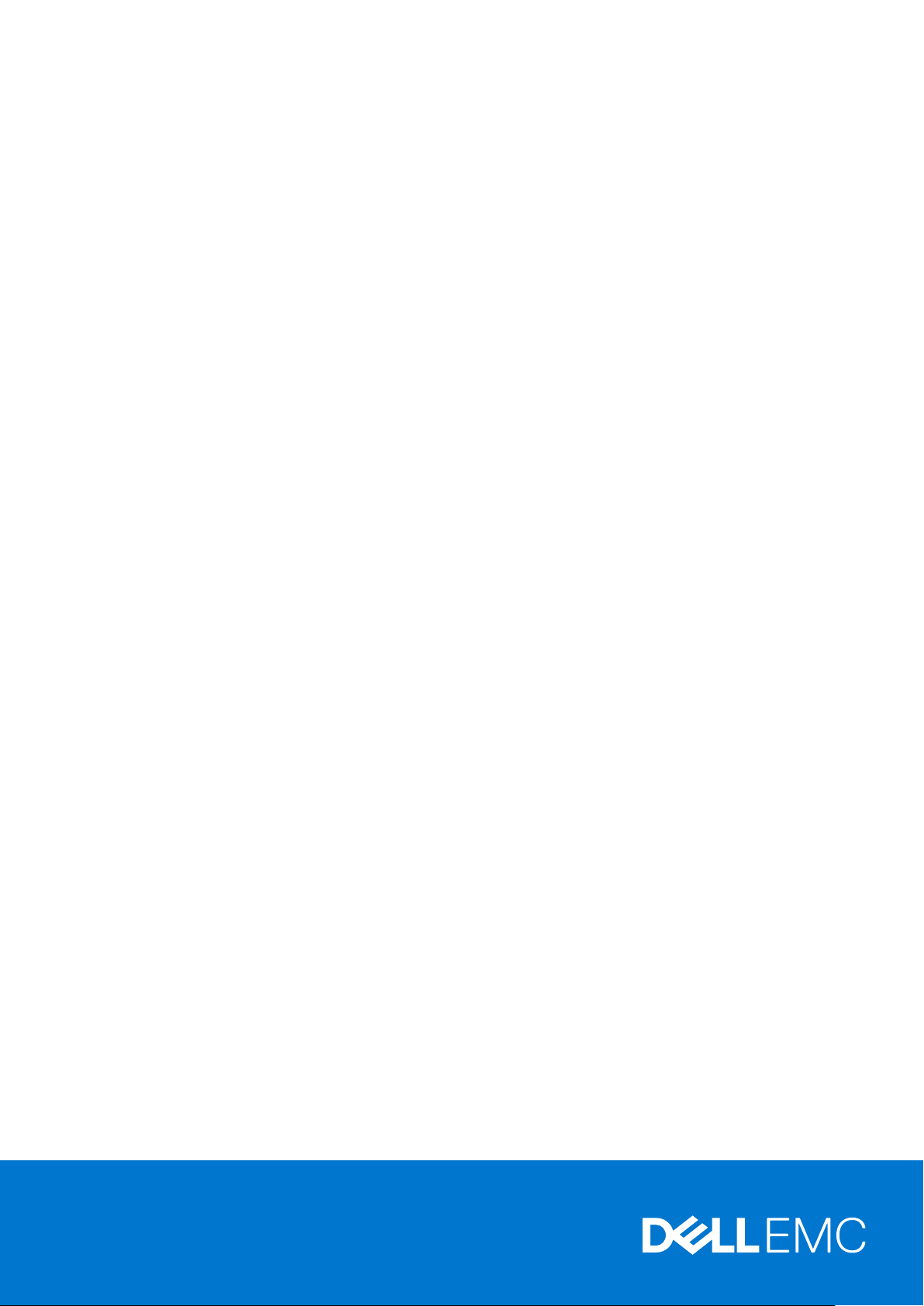
Dell PowerEdge R430
オーナーズマニュアル
規制モデル: E28S Series
規制タイプ: E28S001
November 2020
Rev. A07
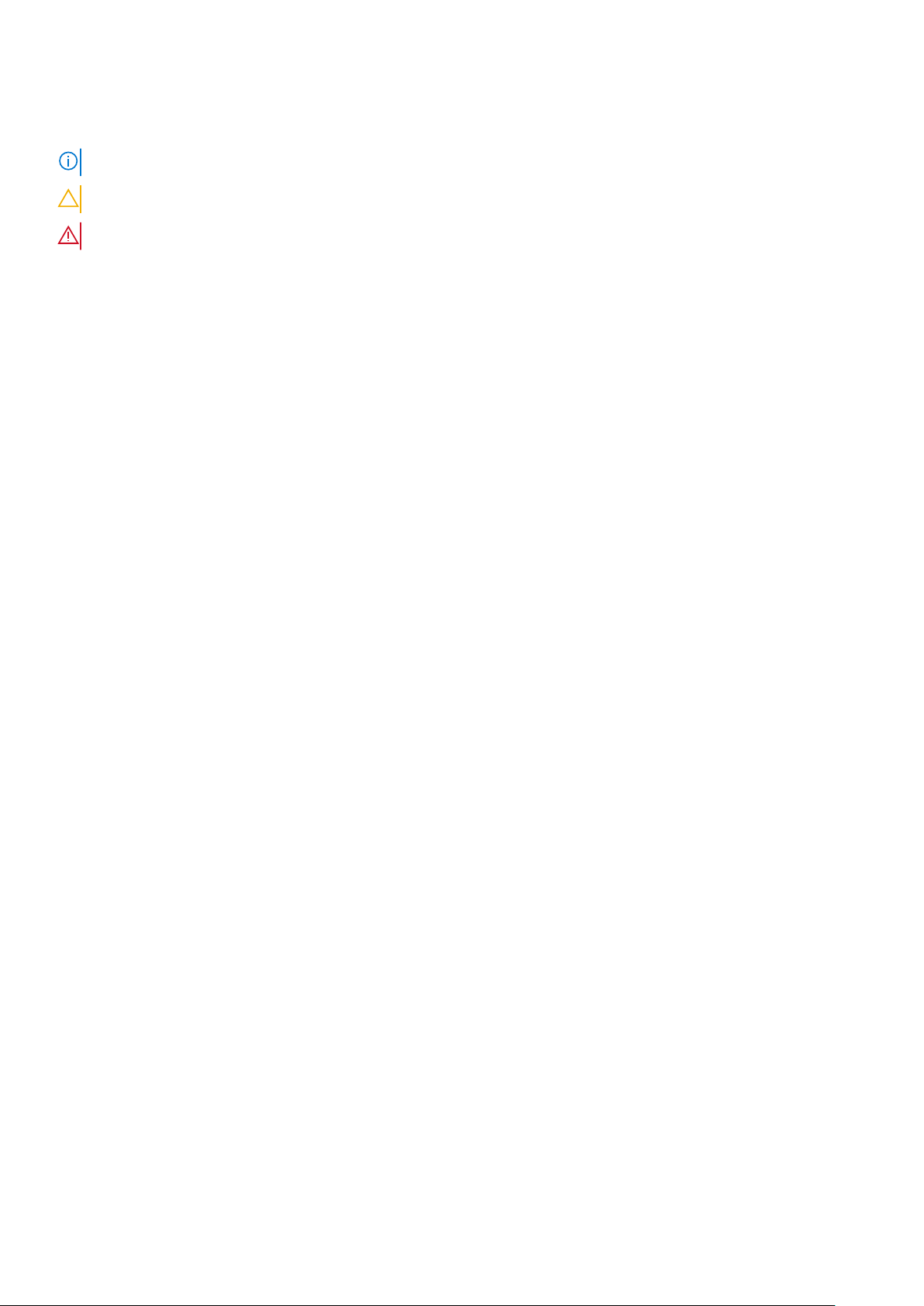
メモ、注意、警告
メモ: 製品を使いやすくするための重要な情報を説明しています。
注意: ハードウェアの損傷やデータの損失の可能性を示し、その危険を回避するための方法を説明しています。
警告: 物的損害、けが、または死亡の原因となる可能性があることを示しています。
©2014 - 2020 Dell Inc.またはその関連会社。All rights reserved.(不許複製・禁無断転載)Dell、EMC、およびその他の商標は、Dell Inc. またはその子
会社の商標です。その他の商標は、それぞれの所有者の商標である場合があります。
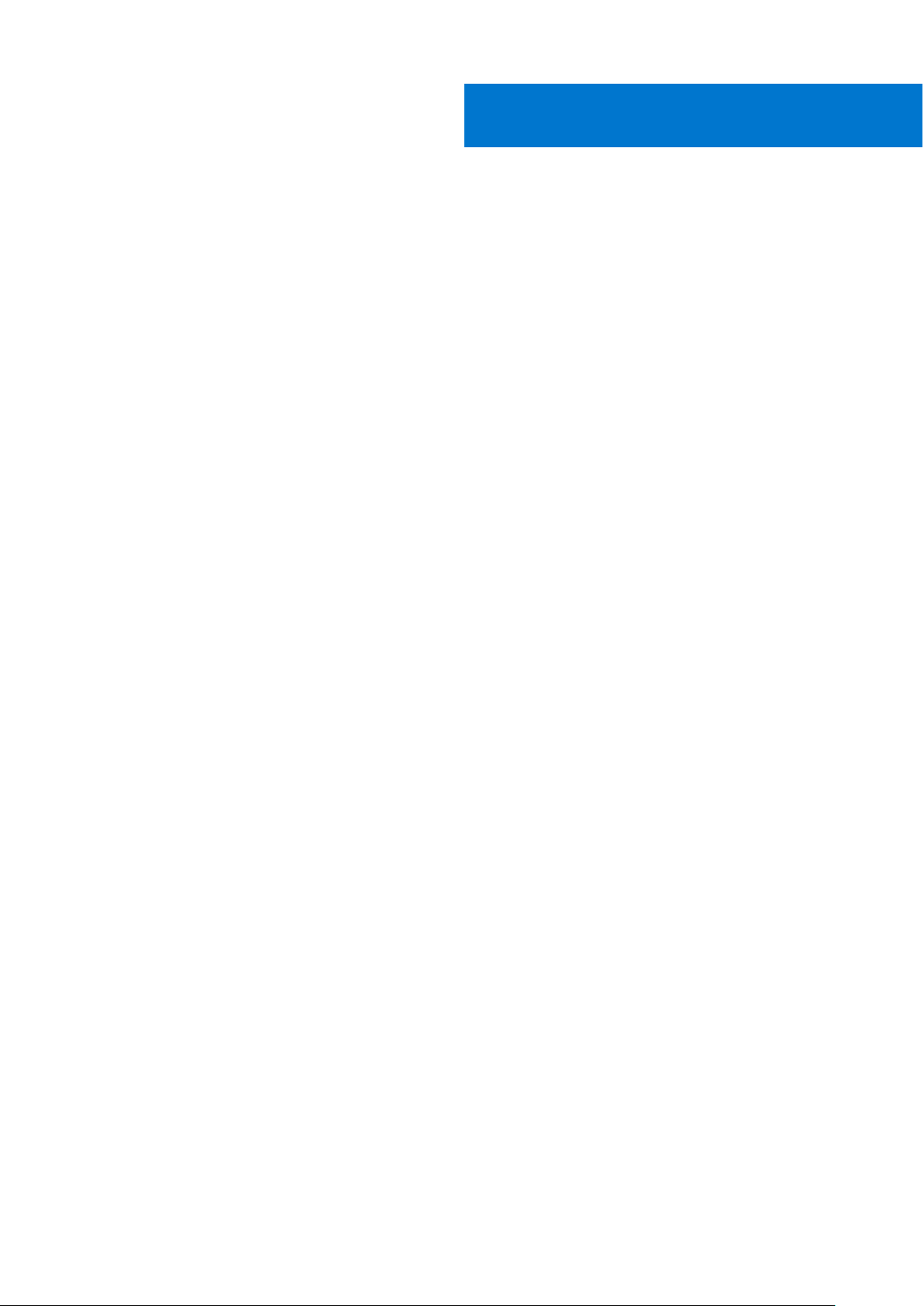
目次
章 1: Dell PowerEdge R430 システムの概要........................................................................................ 8
PowerEdge R430 システムでサポートされている構成................................................................................................8
前面パネル.............................................................................................................................................................................9
3.5 インチハードドライブ 4 台搭載システムの前面パネルの機能.....................................................................9
ケーブル接続式 3.5 インチハードドライブ 4 台搭載システムの前面パネル機能...........................................11
2.5 インチハードドライブまたは SSD 8 台搭載システムの前面パネルの機能.............................................. 12
2.5 インチハードドライブまたは SSD 10 台搭載システムの前面パネルの機能.............................................14
LCD パネル.....................................................................................................................................................................15
背面パネルの機能...............................................................................................................................................................17
冗長 PSU 背面パネルの機能.......................................................................................................................................17
ケーブル接続式 PSU 背面パネルの機能.................................................................................................................. 19
診断インジケータ...............................................................................................................................................................20
前面パネルの診断インジケータ.................................................................................................................................21
ハードドライブインジケータコード.........................................................................................................................22
uSATA SSD インジケータコード................................................................................................................................23
NIC インジケーター コード......................................................................................................................................... 23
内蔵デュアル SD モジュールのインジケータコード.............................................................................................24
iDRAC ダイレクト LED インジケータコード.......................................................................................................... 25
冗長電源ユニットのインジケータコード................................................................................................................26
非冗長ケーブル接続式電源装置ユニットのインジケータ コード......................................................................28
お使いのシステムのサービスタグの位置.....................................................................................................................28
章 2: マニュアルリソース................................................................................................................ 29
章 3: 技術仕様............................................................................................................................... 32
シャーシ寸法.......................................................................................................................................................................32
シャーシの重量...................................................................................................................................................................33
プロセッサの仕様..............................................................................................................................................................33
PSU の仕様..........................................................................................................................................................................33
システムバッテリの仕様................................................................................................................................................. 33
拡張バスの仕様..................................................................................................................................................................33
メモリの仕様...................................................................................................................................................................... 34
ドライブの仕様..................................................................................................................................................................34
ハードドライブ.............................................................................................................................................................34
光学ドライブ................................................................................................................................................................ 34
ポートおよびコネクタの仕様..........................................................................................................................................35
USB ポート.....................................................................................................................................................................35
NIC ポート......................................................................................................................................................................35
シリアルコネクタ........................................................................................................................................................35
VGA ポート.................................................................................................................................................................... 35
内蔵デュアル SD モジュール.....................................................................................................................................35
ビデオの仕様...................................................................................................................................................................... 35
環境仕様.............................................................................................................................................................................. 36
粒子状およびガス状汚染物質の仕様 ......................................................................................................................37
目次 3
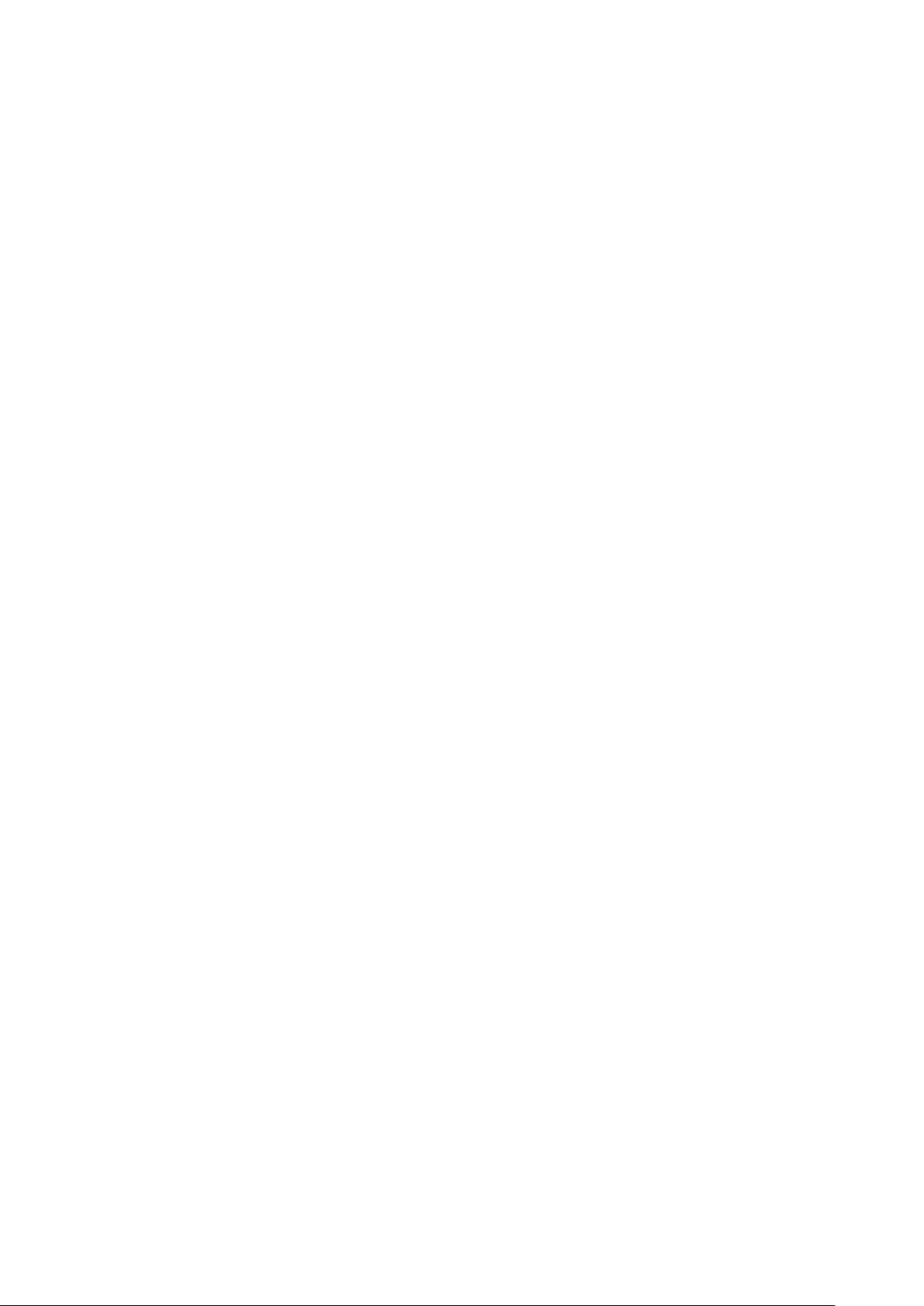
動作時の拡張温度........................................................................................................................................................ 37
動作時の拡張温度範囲に関する制約.......................................................................................................................38
章 4: システムの初期セットアップと設定..........................................................................................39
システムのセットアップ................................................................................................................................................. 39
iDRAC 設定.......................................................................................................................................................................... 39
iDRAC の IP アドレスを設定するためのオプション............................................................................................ 39
オペレーティング システムをインストールするオプション................................................................................... 40
ファームウェアとドライバをダウンロードする方法...........................................................................................40
章 5: プレオペレーティング システム管理アプリケーション.................................................................42
プレオペレーティングシステムアプリケーションを管理するためのオプション...............................................42
セットアップユーティリティ..........................................................................................................................................42
セットアップユーティリティの表示....................................................................................................................... 43
セットアップユーティリティ詳細............................................................................................................................43
システム BIOS...............................................................................................................................................................43
iDRAC 設定ユーティリティ........................................................................................................................................69
デバイス設定................................................................................................................................................................ 70
Dell Lifecycle Controller...................................................................................................................................................... 70
組み込み型システム管理............................................................................................................................................70
ブートマネージャ................................................................................................................................................................ 71
ブートマネージャの表示..............................................................................................................................................71
起動マネージャのメインメニュー............................................................................................................................. 71
PXE 起動.............................................................................................................................................................................. 72
章 6: システムコンポーネントの取り付けと取り外し...........................................................................73
安全にお使いいただくために......................................................................................................................................... 73
システム内部の作業を始める前に.................................................................................................................................74
システム内部の作業を終えた後に.................................................................................................................................74
推奨ツール........................................................................................................................................................................... 74
前面ベゼル(オプション)............................................................................................................................................. 75
オプションの前面ベゼルの取り外し.......................................................................................................................75
オプションの前面ベゼルの取り付け.......................................................................................................................75
システムカバー...................................................................................................................................................................76
システムカバーの取り外し........................................................................................................................................ 76
システムカバーの取り付け........................................................................................................................................ 77
システムの内部.................................................................................................................................................................. 78
冷却エアフローカバー........................................................................................................................................................81
冷却エアフローカバーの取り外し............................................................................................................................. 81
冷却エアフローカバーの取り付け............................................................................................................................ 82
システムメモリ..................................................................................................................................................................82
メモリモジュール取り付けガイドライン............................................................................................................... 84
モードごとのガイドライン........................................................................................................................................ 84
メモリ構成の例............................................................................................................................................................85
メモリモジュールの取り外し....................................................................................................................................89
メモリモジュールの取り付け....................................................................................................................................90
ハードドライブ................................................................................................................................................................... 91
2.5 インチハードドライブダミーの取り外し......................................................................................................... 92
2.5 インチハードドライブダミーの取り付け......................................................................................................... 93
4 目次
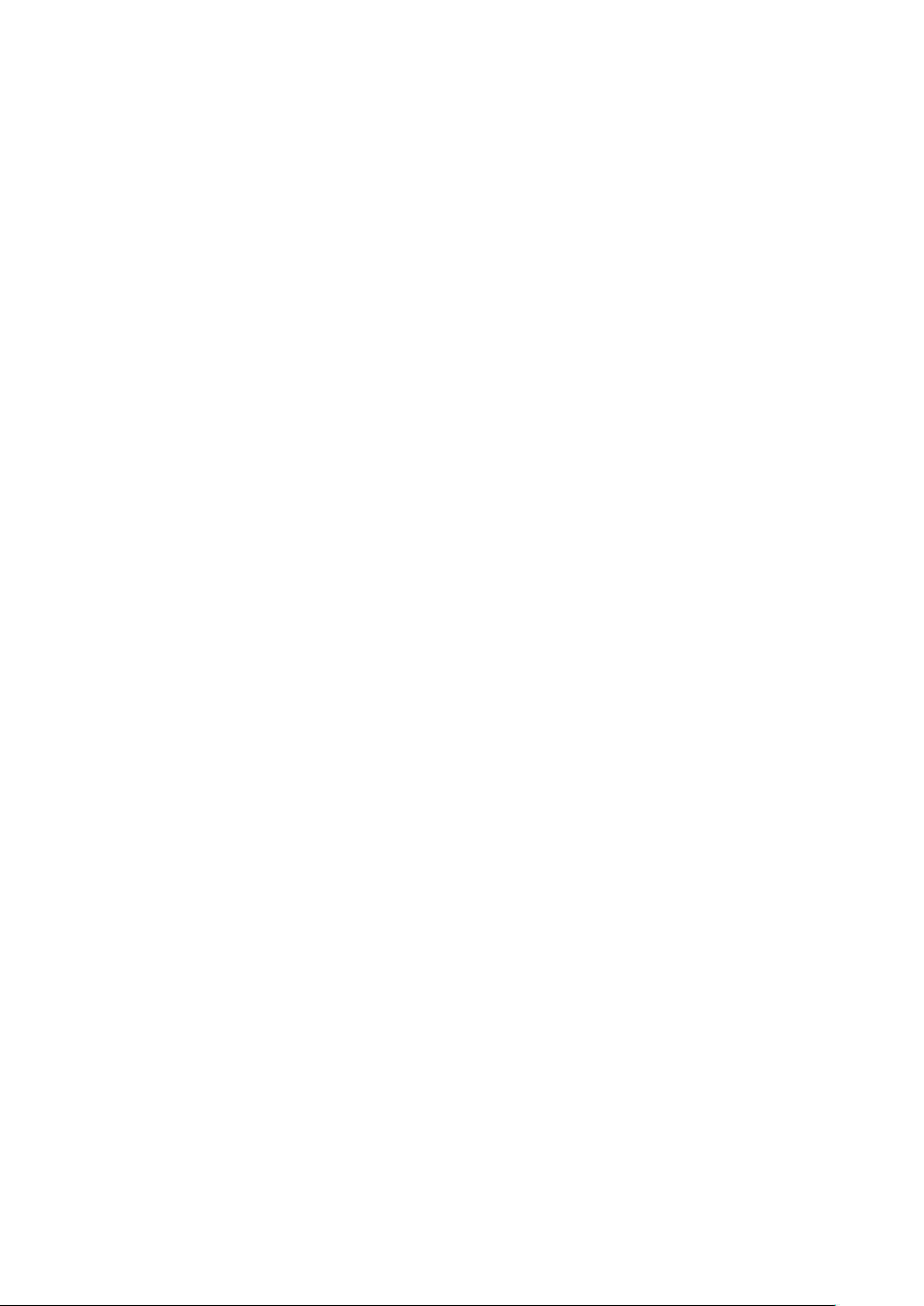
3.5 インチハードドライブダミーの取り外し......................................................................................................... 93
3.5 インチハードドライブダミーの取り付け......................................................................................................... 94
3.5 インチケーブル接続式ハードドライブキャリアの取り外し........................................................................95
3.5 インチケーブル接続式ハードドライブキャリアの取り付け........................................................................96
ホットスワップ対応ハードドライブキャリアの取り外し..................................................................................97
ホットスワップ対応ハードドライブキャリアの取り付け..................................................................................98
ホットスワップ対応 3.5 インチハードドライブキャリアからのホットスワップ対応 3.5 インチハー
ドドライブアダプタの取り外し...........................................................................................................................99
ホットスワップ対応ハードドライブキャリアへの 3.5 インチハードドライブアダプタの取り付け.......100
3.5 インチハードドライブアダプタからの 2.5 インチハードドライブの取り外し...................................... 101
3.5 インチハードドライブアダプタへの 2.5 インチハードドライブの取り付け..........................................102
ハード ドライブキャリアーからのハード ドライブまたはソリッドステートドライブの取り外し..........103
ハード ドライブ キャリアーへのハード ドライブまたはソリッドステートドライブの取り付け.............104
光学ドライブ(オプション)....................................................................................................................................... 105
オプションのウルトラスリム光学ドライブの取り外し....................................................................................105
オプションのウルトラスリム光学ドライブの取り付け....................................................................................106
標準光学ドライブの取り外し..................................................................................................................................107
標準光学ドライブの取り付け..................................................................................................................................108
冷却ファン..........................................................................................................................................................................110
冷却ファンの取り外し...............................................................................................................................................110
冷却ファンの取り付け................................................................................................................................................111
内蔵 USB メモリキー(オプション)...........................................................................................................................112
オプションの内蔵 USB メモリー キーの取り付け................................................................................................113
拡張カードと拡張カードライザー.................................................................................................................................. 114
拡張カードの取り付けガイドライン.......................................................................................................................114
拡張カードライザーの取り外し................................................................................................................................115
拡張カードライザーの取り付け................................................................................................................................116
拡張カードの取り外し................................................................................................................................................117
拡張カードの取り付け................................................................................................................................................118
iDRAC ポートカード(オプション)............................................................................................................................. 119
オプションの iDRAC ポートカードの取り外し.....................................................................................................120
オプションの iDRAC ポートカードの取り付け......................................................................................................121
SD vFlash カード(オプション).................................................................................................................................. 122
オプションの SD vFlash カードの取り外し...........................................................................................................123
オプションの SD vFlash カードの取り付け...........................................................................................................123
内蔵デュアル SD モジュール(オプション)............................................................................................................ 124
内蔵 SD カードの取り外し........................................................................................................................................124
内蔵 SD カードの取り付け........................................................................................................................................125
オプションの内蔵デュアル SD モジュールの取り外し......................................................................................126
オプションの内蔵デュアル SD モジュールの取り付け .....................................................................................127
内蔵ストレージコントローラカード............................................................................................................................. 128
内蔵ストレージコントローラカードの取り外し...................................................................................................128
内蔵ストレージコントローラカードの取り付け...................................................................................................130
プロセッサとヒートシンク............................................................................................................................................. 131
ヒートシンクの取り外し............................................................................................................................................131
プロセッサの取り外し.............................................................................................................................................. 132
プロセッサの取り付け.............................................................................................................................................. 135
ヒートシンクの取り付け...........................................................................................................................................137
電源装置ユニット............................................................................................................................................................ 138
ホットスペア機能.......................................................................................................................................................139
目次 5
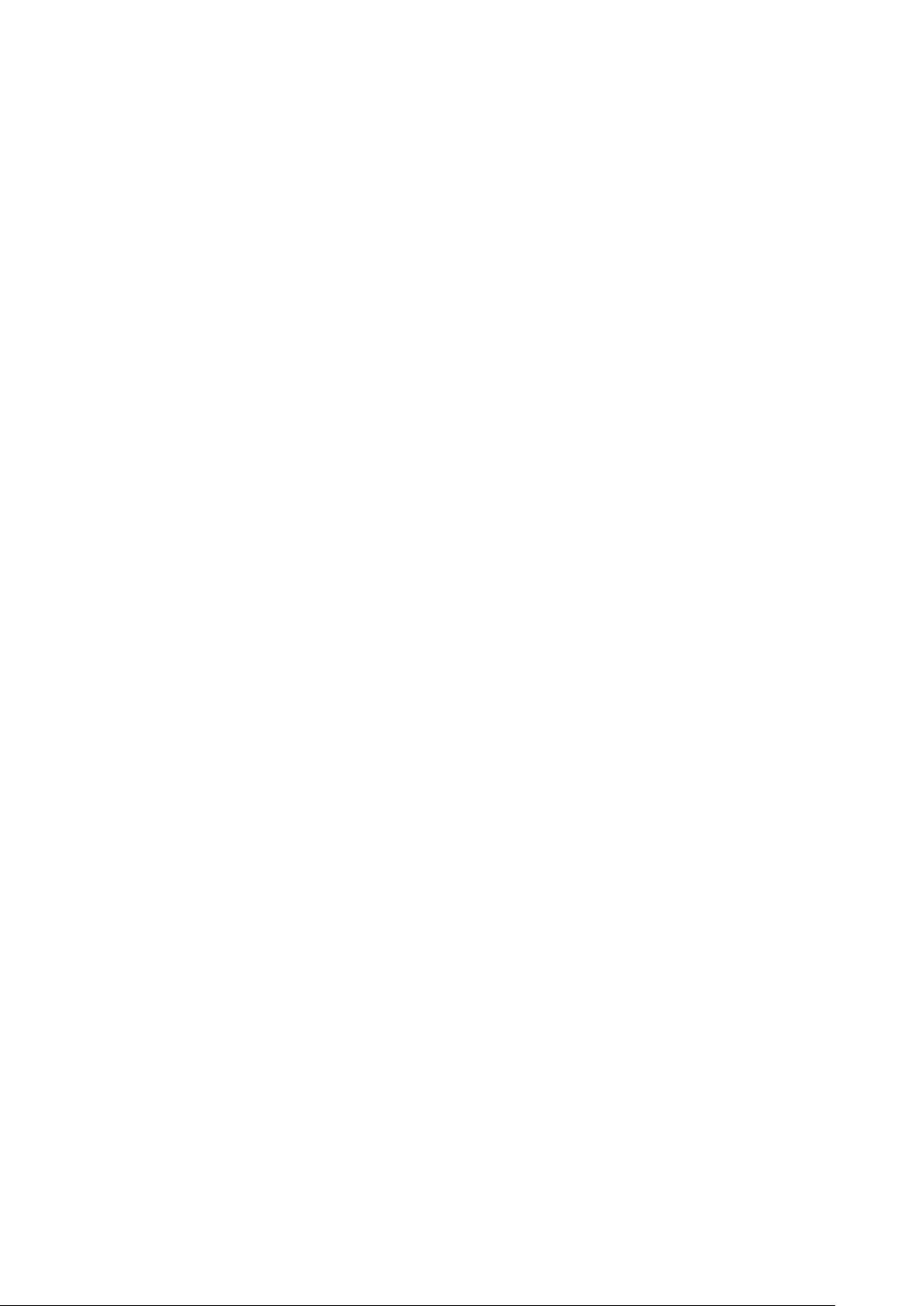
冗長電源装置ユニットの取り外し......................................................................................................................... 139
冗長電源装置ユニットの取り付け......................................................................................................................... 140
ケーブル接続式電源装置ユニットの取り外し...................................................................................................... 141
ケーブル接続式電源装置ユニットの取り付け..................................................................................................... 142
電源装置ユニットダミーの取り外し......................................................................................................................143
電源装置ユニットダミーの取り付け......................................................................................................................144
システムバッテリー ........................................................................................................................................................145
システムバッテリの交換..........................................................................................................................................145
ハードドライブバックプレーン.....................................................................................................................................146
ハードドライブバックプレーンの取り外し.......................................................................................................... 146
ハードドライブバックプレーンの取り付け.......................................................................................................... 153
コントロールパネル.........................................................................................................................................................155
コントロールパネルの取り外し.............................................................................................................................. 155
コントロールパネルの取り付け.............................................................................................................................. 157
コントロール パネル モジュールの取り外し........................................................................................................159
コントロール パネル モジュールの取り付け........................................................................................................160
電源インタポーザ ボード.................................................................................................................................................161
電源インタポーザボードの取り外し....................................................................................................................... 161
電源インタポーザボードの取り付け.......................................................................................................................162
システム基板.....................................................................................................................................................................163
システム基板の取り外し..........................................................................................................................................164
システム ボードの取り付け..................................................................................................................................... 166
Trusted Platform Module..................................................................................................................................................169
Trusted Platform Module の取り付け......................................................................................................................169
BitLocker ユーザー向け TPM の初期化................................................................................................................... 170
TXT ユーザー向け TPM の初期化............................................................................................................................ 170
章 7: システム診断プログラムの使用................................................................................................171
Dell 組み込み型システム診断......................................................................................................................................... 171
組み込み型システム診断プログラムを使用する状況.........................................................................................171
起動マネージャからの組み込み型システム診断プログラムの実行.................................................................171
Dell Lifecycle Controller からの組み込み型システム診断プログラムの実行...................................................171
システム診断プログラムのコントロール..............................................................................................................172
章 8: ジャンパとコネクタ...............................................................................................................173
システム基板のジャンパ設定........................................................................................................................................173
システム基板のコネクタ................................................................................................................................................ 174
パスワードを忘れたとき.................................................................................................................................................175
章 9: システムのトラブルシューティング......................................................................................... 177
システムの起動エラーのトラブルシューティング....................................................................................................177
外部接続のトラブルシューティング............................................................................................................................ 177
ビデオサブシステムのトラブルシューティング....................................................................................................... 178
USB デバイスのトラブルシューティング...................................................................................................................178
シリアル入出力デバイスのトラブルシューティング...............................................................................................179
NIC のトラブルシューティング.....................................................................................................................................179
システムが濡れた場合のトラブルシューティング...................................................................................................179
システムが損傷した場合のトラブルシューティング...............................................................................................180
システム バッテリーのトラブルシューティング....................................................................................................... 181
6 目次
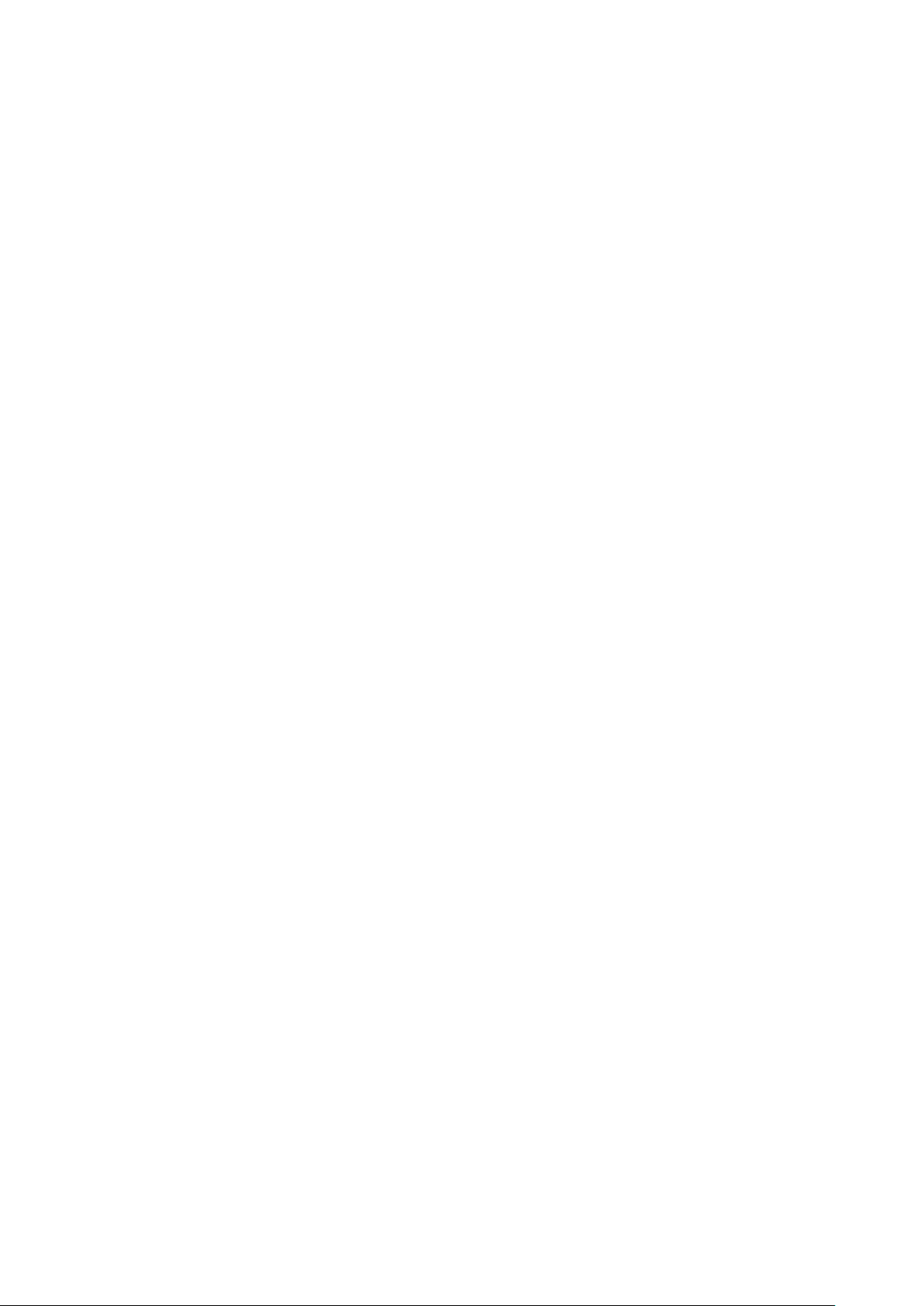
電源供給ユニットのトラブルシューティング............................................................................................................181
電源の問題のトラブルシューティング...................................................................................................................181
電源装置ユニットの問題..........................................................................................................................................182
冷却問題のトラブルシューティング............................................................................................................................182
冷却ファンのトラブルシューティング........................................................................................................................183
システムメモリーのトラブルシューティング............................................................................................................183
内蔵 USB キーのトラブルシューティング...................................................................................................................184
microSD カードのトラブルシューティング.................................................................................................................185
光学ドライブのトラブルシューティング................................................................................................................... 185
ドライブまたは SSD のトラブルシューティング......................................................................................................186
ストレージコントローラーのトラブルシューティング.............................................................................................186
拡張カードのトラブルシューティング.........................................................................................................................187
プロセッサーのトラブルシューティング.................................................................................................................... 188
システムメッセージ.........................................................................................................................................................188
警告メッセージ........................................................................................................................................................... 189
診断メッセージ........................................................................................................................................................... 189
アラートメッセージ....................................................................................................................................................189
章 10: ヘルプ................................................................................................................................190
Dell EMC へのお問い合わせ...........................................................................................................................................190
マニュアルのフィードバック........................................................................................................................................ 190
QRL によるシステム情報へのアクセス...................................................................................................................... 190
PowerEdge R430 システム用 QR コード................................................................................................................ 191
目次 7
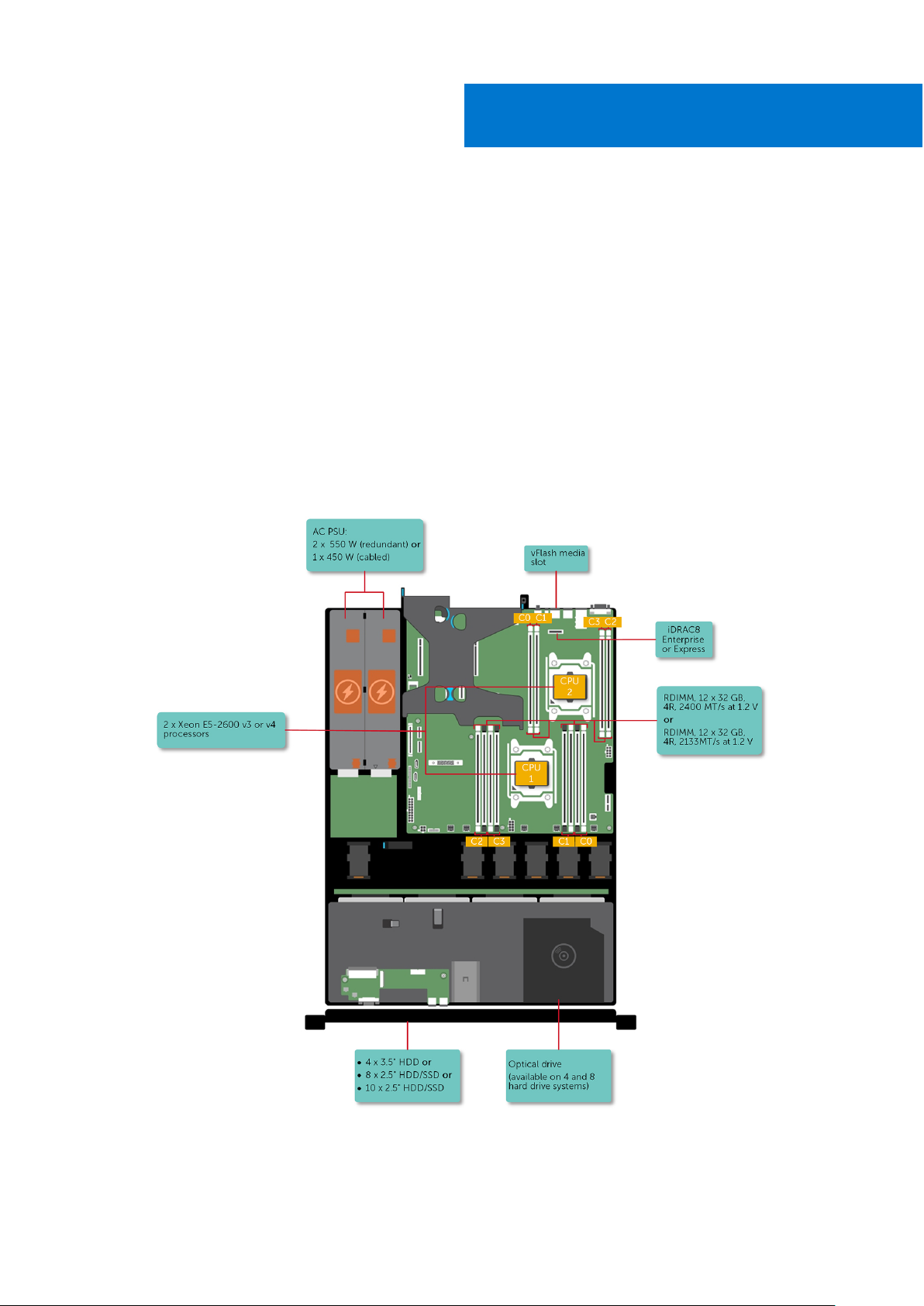
1
Dell PowerEdge R430 システムの概要
Dell PowerEdge R430 システムは、最大 2 個の Intel Xeon E5-2600 v3 プロセッサまたは Xeon E5-2600 v4 プロセッサ、最大 12 個の
DIMM、10 台のハードドライブまたはソリッドステートドライブ(SSD)をサポートする 2U ラックサーバーです。
トピック:
• PowerEdge R430 システムでサポートされている構成
• 前面パネル
• 背面パネルの機能
• 診断インジケータ
• お使いのシステムのサービスタグの位置
PowerEdge R430 システムでサポートされている構成
Dell PowerEdge R430 システムは、次の構成をサポートしています。
図 1. PowerEdge R430 システムでサポートされている構成
8 Dell PowerEdge R430 システムの概要
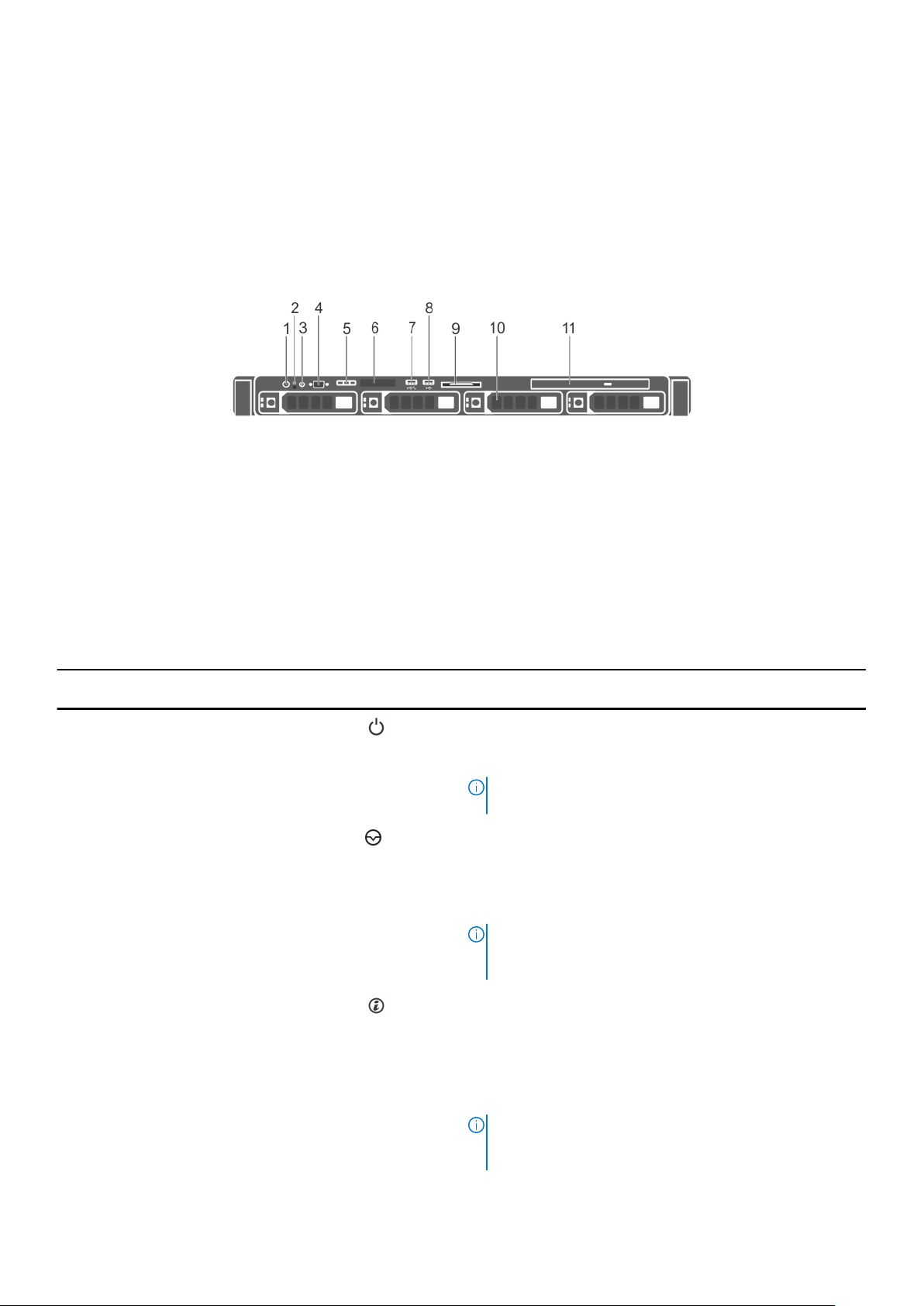
前面パネル
前面パネルでは、電源ボタン、NMI ボタン、システム識別タグ、システム識別ボタン、USB ポート、VGA ポートなど、サーバー前
面の機能ににアクセスできます。診断 LED または LCD パネルは、前面パネルに分かりやすく配置されています。ホットスワップ
対応のハードドライブには、前面パネルからアクセスできます。
3.5 インチハードドライブ 4 台搭載システムの前面パネルの機能
図 2. 3.5 インチハードドライブ 4 台搭載システムの前面パネルの機能
1. 電源ボタン 2. NMI ボタン
3. システム識別ボタン 4. ビデオコネクタ
5. LCD メニューボタン 6. LCD パネル
7. USB 管理ポート /iDRAC 管理下の USB ポート 8. USB ポート
9. 情報タグ 10. ハードドライブ
11. 光学ドライブ(オプション)
表 1. 3.5 インチハードドライブ 4 台搭載システムの前面パネルの機能
アイテム インジケータ、ボタン、または
コネクタ
1 電源ボタン
2 NMI ボタン
3 システム識別ボタン
アイコン 説明
システムの電源がオンになっているかオフになっているかを示
します。電源ボタンを押すと、手動でシステムの電源をオンま
たはオフにすることができます。
メモ: 電源ボタンを押して ACPI 対応オペレーティング シス
テムを正常にシャットダウンします。
特定のオペレーティング システムを実行中に、マスク不可能割
り込み(NMI)ボタンを押して、ソフトウェア アプリケーショ
ンおよびデバイス ドライバーのエラーをトラブルシューティン
グします。ペーパー クリップの先端を使って NMI ボタンを押し
ます。
メモ: NMI ボタンは、オペレーティング システムのマニュア
ルで指示されているか、または認定を受けたサポート担当者
によって指示された場合にのみ使用してください。
システム ID ボタンは前面および背面パネルにあります。ボタ
ンを押してシステム ID LED をオンまたはオフにすることで、ラ
ック内のシステムを識別します。
ボタンを押すと、背面パネルのシステム ID LED は、前面または
背面のボタンが再度押されるまで点滅します。ボタンを押して
オン モードまたはオフ モードにします。
メモ: POST 中にサーバの反応が停止した場合は、システム
ID ボタンを 5 秒以上押し続けて BIOS プログレス モードを
起動します。
Dell PowerEdge R430 システムの概要 9

表 1. 3.5 インチハードドライブ 4 台搭載システムの前面パネルの機能 (続き)
アイテム インジケータ、ボタン、または
コネクタ
4 ビデオコネクタ
5 LCD メニューボタン
6 LCD パネル
7 USB 管理ポート /iDRAC 管理下
の USB ポート
8 USB ポート
アイコン 説明
メモ: iDRAC をリセットするには(iDRAC 設定のページにあ
るとおりシステム起動中に F2 を押しても、無効にならない
場合)、システム ID ボタンを 15 秒以上長押しします。
ディスプレイ デバイスをシステムに接続できます。詳細につい
ては、「仕様詳細」の項を参照してください。
LCD メニュー ボタンは GUI、RACADM、WS-MAN インターフェ
イスと同様のアクションを実行できます。
LCD パネルには、システム ID、ステータス情報、システム エラ
ー メッセージが表示されます。詳細については、「LCD パネル」
の項を参照してください。
メモ: LCD パネルは、ケーブル接続式ハードドライブシステ
ムでは使用できません。
USB 管理ポートは USB 2.0 対応です。USB デバイスをシステム
に接続できるようにしたり、iDRAC ダイレクト機能へのアクセ
スを提供したりします。詳細については、Dell.com/
idracmanuals にある『Integrated Dell Remote Access Controller
User’s Guide』(Integrated Dell Remote Access Controller ユーザー
ズガイド)を参照してください。
USB ポートは 4 ピン、2.0 対応です。USB デバイスをシステムに
接続できます。
9 情報タグ
10 ハードドライブ 最大 4 x 3.5 インチ ハード ドライブまたはソリッド ステート ド
11 光学ドライブ(オプション) 1 x オプションの薄型 SATA DVD-ROM ドライブまたは DVD+/-
情報タグは、サービス タグ、NIC、MAC アドレスなどのシステ
ム情報を含む引き出し式のラベル パネルです。iDRAC にデフォ
ルトのセキュアなアクセスが選択されている場合、情報タグに
は iDRAC のデフォルトのセキュア パスワードも含まれます。
ライブ(SSD)。
お使いのシステムでサポートされているドライブを取り付ける
ことができます。ドライブの詳細については、「仕様詳細」の項
を参照してください。
RW ドライブ。
CD(Compact Discs)や DVD(Digital Versatile Discs)などの光学
ディスクでデータを検索および保存することができます。詳細
については、「仕様詳細」の項を参照してください。
10 Dell PowerEdge R430 システムの概要
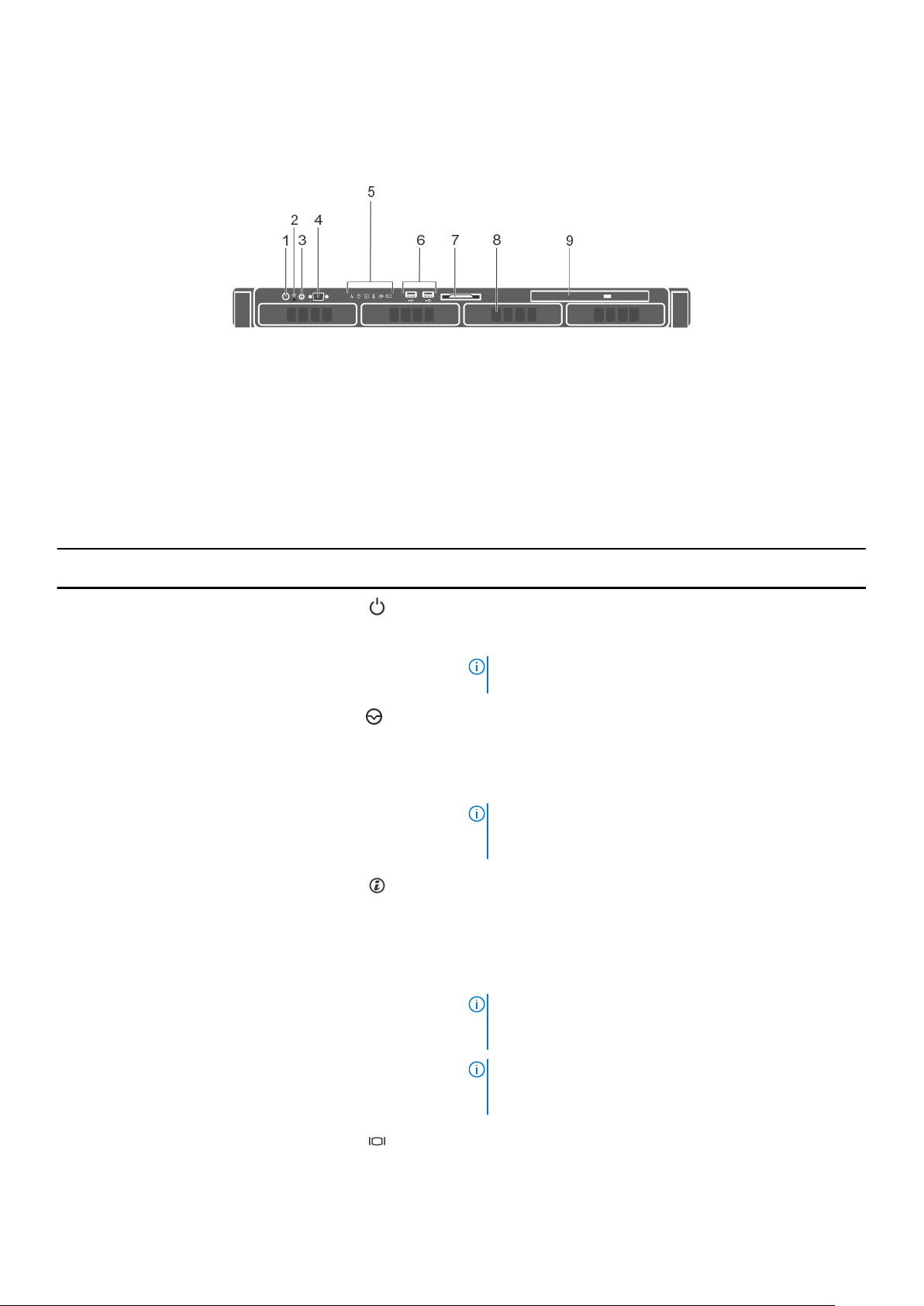
ケーブル接続式 3.5 インチハードドライブ 4 台搭載システムの前面パネ ル機能
図 3. ケーブル接続式 3.5 インチハードドライブ 4 台搭載システムの前面パネル機能
1. 電源ボタン 2. NMI ボタン
3. システム識別ボタン 4. ビデオコネクタ
5. 診断インジケータ 6. USB ポート(2)
7. 情報タグ 8. ハードドライブ
9. オプティカルドライブ
表 2. ケーブル接続式 3.5 インチハードドライブ 4 台搭載システムの前面パネル機能
アイテム インジケータ、ボタン、または
コネクタ
1 電源ボタン
2 NMI ボタン
3 システム識別ボタン
アイコン 説明
システムの電源がオンになっているかオフになっているかを示
します。電源ボタンを押すと、手動でシステムの電源をオンま
たはオフにすることができます。
メモ: 電源ボタンを押して ACPI 対応オペレーティング シス
テムを正常にシャットダウンします。
特定のオペレーティング システムを実行中に、マスク不可能割
り込み(NMI)ボタンを押して、ソフトウェア アプリケーショ
ンおよびデバイス ドライバーのエラーをトラブルシューティン
グします。ペーパー クリップの先端を使って NMI ボタンを押し
ます。
メモ: NMI ボタンは、オペレーティング システムのマニュア
ルで指示されているか、または認定を受けたサポート担当者
によって指示された場合にのみ使用してください。
システム ID ボタンは前面および背面パネルにあります。ボタ
ンを押してシステム ID LED をオンまたはオフにすることで、ラ
ック内のシステムを識別します。
ボタンを押すと、背面パネルのシステム ID LED は、前面または
背面のボタンが再度押されるまで点滅します。ボタンを押して
オン モードまたはオフ モードにします。
メモ: POST 中にサーバの反応が停止した場合は、システム
ID ボタンを 5 秒以上押し続けて BIOS プログレス モードを
起動します。
4 ビデオコネクタ
メモ: iDRAC をリセットするには(iDRAC 設定のページにあ
るとおりシステム起動中に F2 を押しても、無効にならない
場合)、システム ID ボタンを 15 秒以上長押しします。
ディスプレイ デバイスをシステムに接続できます。詳細につ
いては、「仕様詳細」の項を参照してください。
Dell PowerEdge R430 システムの概要 11
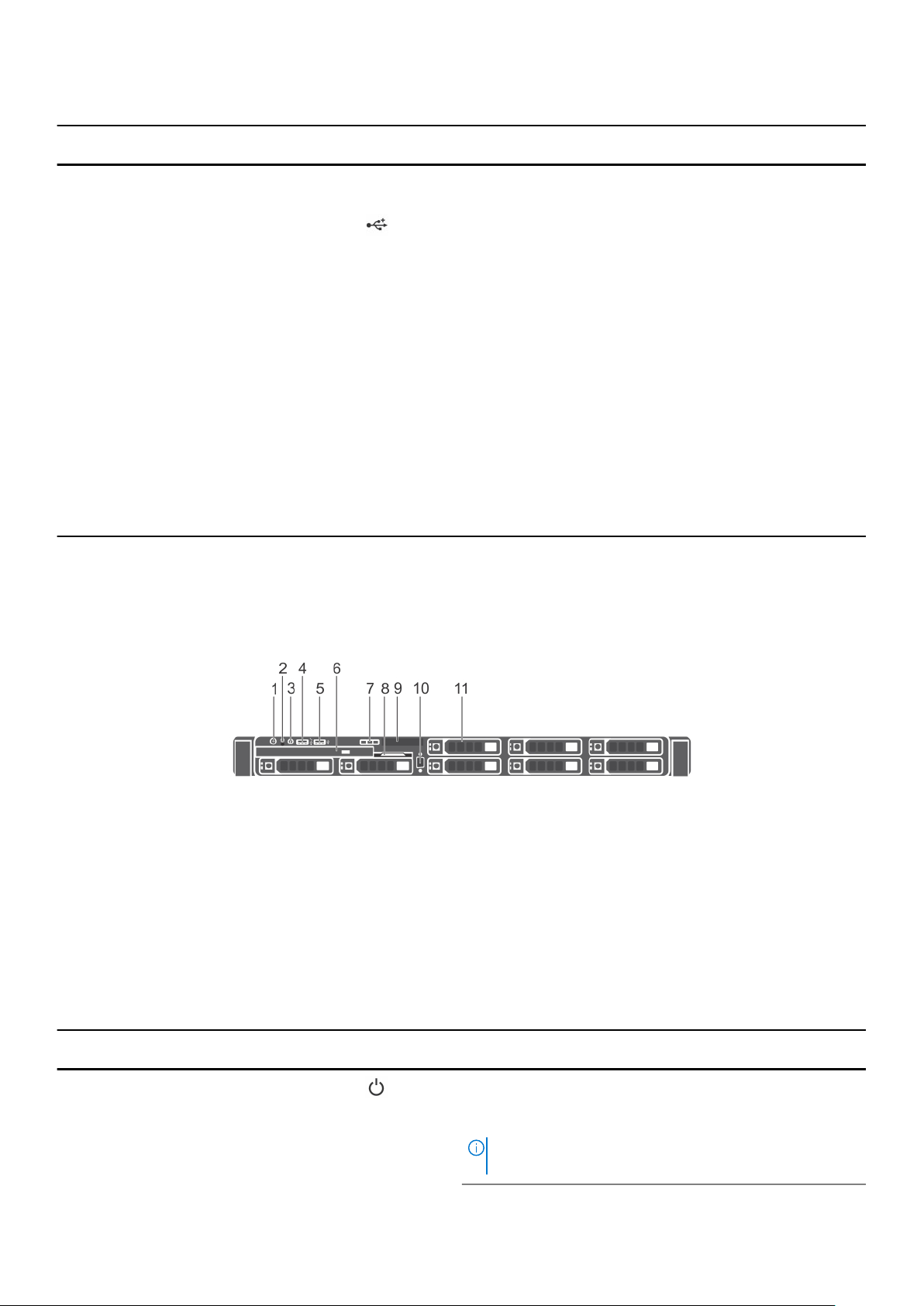
表 2. ケーブル接続式 3.5 インチハードドライブ 4 台搭載システムの前面パネル機能 (続き)
アイテム インジケータ、ボタン、または
コネクタ
5 診断インジケータ 診断インジケータは、エラーステータスを示すために点灯しま
6 USB ポート(2)
7 情報タグ
8 ハードドライブ ケーブル接続式 3.5 インチ ハード ドライブ最大 4 台。
9 光学ドライブ(オプション) 1 x オプションの薄型 SATA DVD-ROM ドライブまたは DVD+/-
アイコン 説明
す。
USB ポートは 4 ピン、2.0 対応です。USB デバイスをシステムに
接続できます。
情報タグは、サービス タグ、NIC、MAC アドレスなどのシステ
ム情報を含む引き出し式のラベル パネルです。iDRAC にデフ
ォルトのセキュアなアクセスが選択されている場合、情報タグ
には iDRAC のデフォルトのセキュア パスワードも含まれます。
お使いのシステムでサポートされているドライブを取り付ける
ことができます。ドライブの詳細については、「仕様詳細」の項
を参照してください。
RW ドライブ。
CD(Compact Discs)や DVD(Digital Versatile Discs)などの光学
ディスクでデータを検索および保存することができます。詳細
については、「仕様詳細」の項を参照してください。
2.5 インチハードドライブまたは SSD 8 台搭載システムの前面パネルの 機能
図 4. 2.5 インチハードドライブまたは SSD 8 台搭載システムの前面パネルの機能
1. 電源ボタン 2. NMI ボタン
3. システム識別ボタン 4. USB 管理ポートまたは iDRAC 管理下の USB ポート
5. USB ポート 6. オプティカルドライブ
7. LCD メニューボタン 8. 情報タグ
9. LCD パネル 10. ビデオコネクタ
11. ハードドライブ
表 3. 2.5 インチハードドライブまたは SSD 8 台搭載システムの前面パネルの機能
アイテム インジケータ、ボタン、または
コネクタ
アイコン 説明
1 電源ボタン
12 Dell PowerEdge R430 システムの概要
システムの電源がオンになっているかオフになっているかを示
します。電源ボタンを押すと、手動でシステムの電源をオンま
たはオフにすることができます。
メモ: 電源ボタンを押して ACPI 対応オペレーティング シス
テムを正常にシャットダウンします。
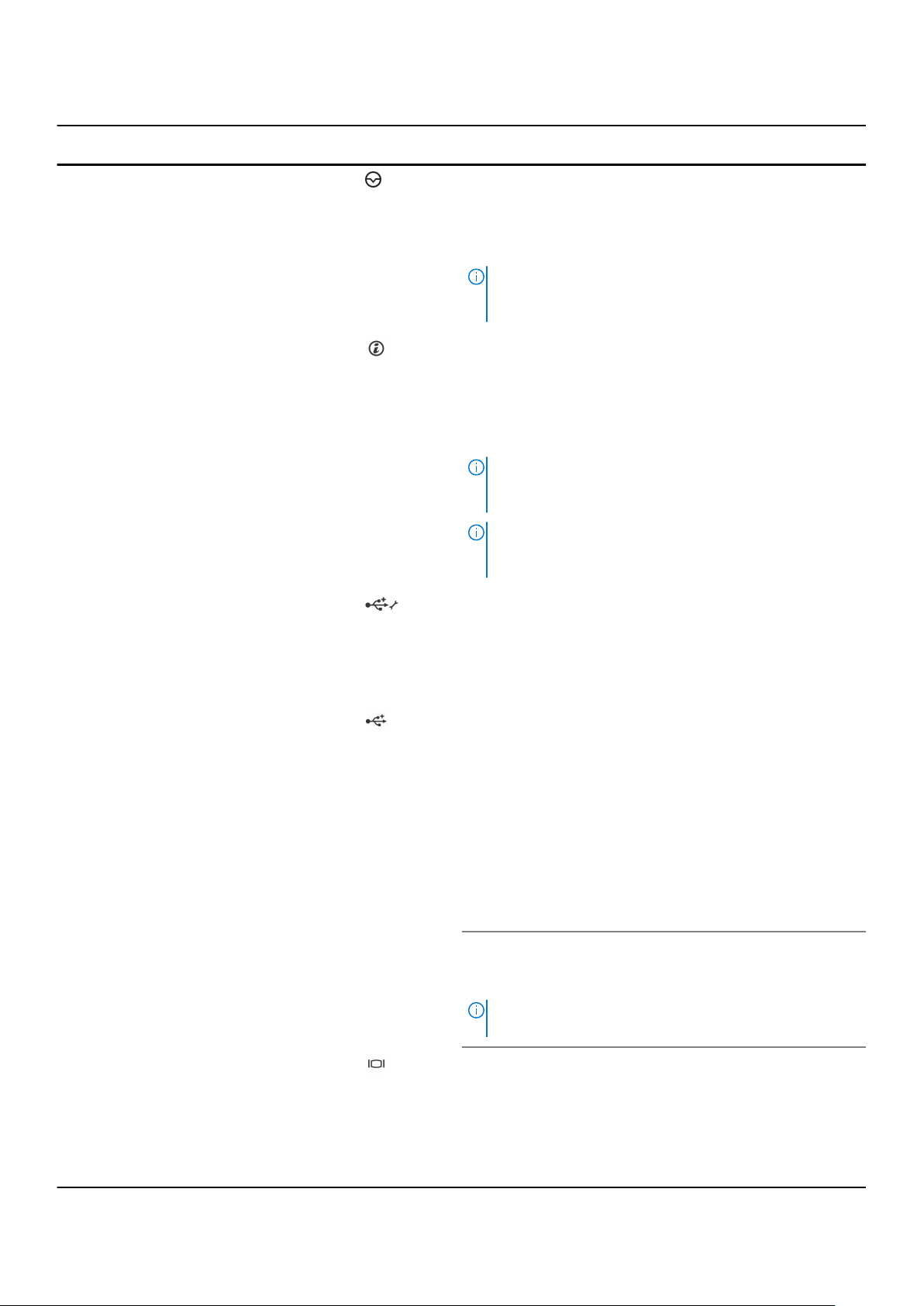
表 3. 2.5 インチハードドライブまたは SSD 8 台搭載システムの前面パネルの機能 (続き)
アイテム インジケータ、ボタン、または
コネクタ
2 NMI ボタン
3 システム識別ボタン
アイコン 説明
特定のオペレーティング システムを実行中に、マスク不可能割
り込み(NMI)ボタンを押して、ソフトウェア アプリケーショ
ンおよびデバイス ドライバーのエラーをトラブルシューティン
グします。ペーパー クリップの先端を使って NMI ボタンを押し
ます。
メモ: NMI ボタンは、オペレーティング システムのマニュア
ルで指示されているか、または認定を受けたサポート担当者
によって指示された場合にのみ使用してください。
システム ID ボタンは前面および背面パネルにあります。ボタ
ンを押してシステム ID LED をオンまたはオフにすることで、ラ
ック内のシステムを識別します。
ボタンを押すと、背面パネルのシステム ID LED は、前面または
背面のボタンが再度押されるまで点滅します。ボタンを押して
オン モードまたはオフ モードにします。
メモ: POST 中にサーバの反応が停止した場合は、システム
ID ボタンを 5 秒以上押し続けて BIOS プログレス モードを
起動します。
メモ: iDRAC をリセットするには(iDRAC 設定のページにあ
るとおりシステム起動中に F2 を押しても、無効にならない
場合)、システム ID ボタンを 15 秒以上長押しします。
4 USB 管理ポートまたは iDRAC
管理下の USB ポート
5 USB ポート
6 光学ドライブ(オプション) オプションの薄型 SATA DVD-ROM ドライブまたは DVD+/-RW
7 LCD メニューボタン
8 情報タグ
9 LCD パネル
USB 管理ポートは USB 2.0 対応です。USB デバイスをシステム
に接続できるようにしたり、iDRAC ダイレクト機能へのアクセ
スを提供したりします。詳細については、Dell.com/
idracmanuals にある『Integrated Dell Remote Access Controller
User’s Guide』(Integrated Dell Remote Access Controller ユーザー
ズガイド)を参照してください。
USB ポートは 4 ピン、2.0 対応です。USB デバイスをシステムに
接続できます。
ドライブ 1 台。
LCD メニュー ボタンは GUI、RACADM、WS-MAN インターフェ
イスと同様のアクションを実行できます。
情報タグは、サービス タグ、NIC、MAC アドレスなどのシステ
ム情報を含む引き出し式のラベル パネルです。iDRAC にデフォ
ルトのセキュアなアクセスが選択されている場合、情報タグに
は iDRAC のデフォルトのセキュア パスワードも含まれます。
LCD パネルには、システム ID、ステータス情報、システム エラ
ー メッセージが表示されます。詳細については、「LCD パネル」
の項を参照してください。
メモ: LCD パネルは、ケーブル接続式ハードドライブシステ
ムでは使用できません。
10 ビデオコネクタ
11 ハードドライブ 最大 8 x 2.5 インチ ハード ドライブまたは SSD。
ディスプレイ デバイスをシステムに接続できます。詳細につい
ては、「仕様詳細」の項を参照してください。
お使いのシステムでサポートされているドライブを取り付ける
ことができます。ドライブの詳細については、「仕様詳細」の項
を参照してください。
Dell PowerEdge R430 システムの概要 13
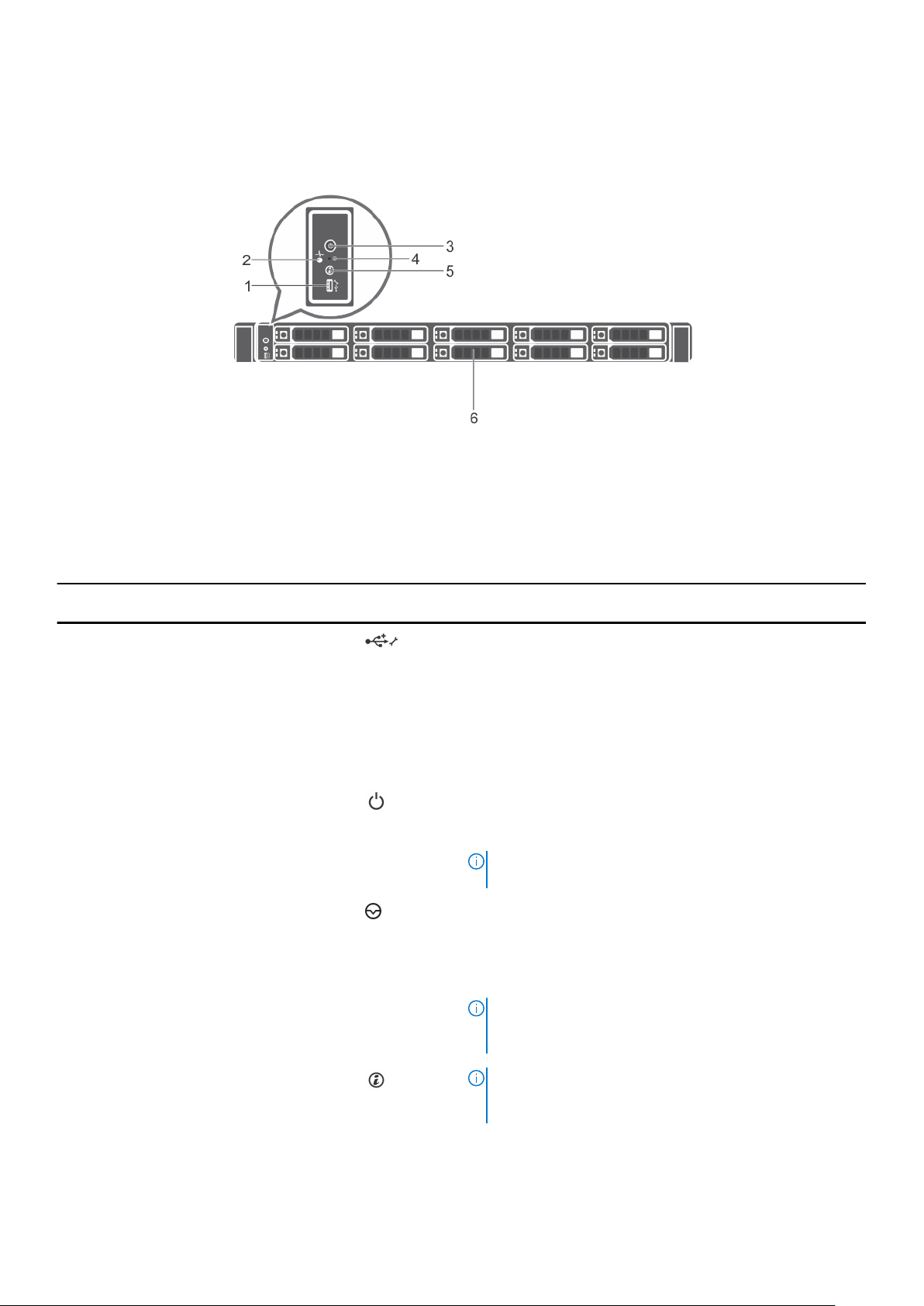
2.5 インチハードドライブまたは SSD 10 台搭載システムの前面パネルの
機能
図 5. 2.5 インチハードドライブまたは SSD 10 台搭載システムの前面パネルの機能
1. USB 管理ポート /iDRAC 管理下の USB ポート 2. 診断インジケータ
3. 電源ボタン 4. NMI ボタン
5. システム識別ボタン 6. ハードドライブ
表 4. 2.5 インチハードドライブまたは SSD 10 台搭載システムの前面パネルの機能
アイテム インジケータ、ボタン、または
コネクタ
1 USB 管理ポート /iDRAC 管理下
の USB ポート
2 診断インジケータ 診断インジケータは、エラーステータスを示すために点灯しま
3 電源ボタン
4 NMI ボタン
アイコン 説明
USB 管理ポートは USB 2.0 対応です。USB デバイスをシステム
に接続できるようにしたり、iDRAC ダイレクト機能へのアクセ
スを提供したりします。詳細については、Dell.com/
idracmanuals にある『Integrated Dell Remote Access Controller
User’s Guide』(Integrated Dell Remote Access Controller ユーザー
ズガイド)を参照してください。
す。
システムの電源がオンになっているかオフになっているかを示
します。電源ボタンを押すと、手動でシステムの電源をオンま
たはオフにすることができます。
メモ: 電源ボタンを押して ACPI 対応オペレーティング シス
テムを正常にシャットダウンします。
特定のオペレーティング システムを実行中に、マスク不可能割
り込み(NMI)ボタンを押して、ソフトウェア アプリケーショ
ンおよびデバイス ドライバーのエラーをトラブルシューティン
グします。ペーパー クリップの先端を使って NMI ボタンを押し
ます。
メモ: NMI ボタンは、オペレーティング システムのマニュア
ルで指示されているか、または認定を受けたサポート担当者
によって指示された場合にのみ使用してください。
5 システム識別ボタン
14 Dell PowerEdge R430 システムの概要
メモ: POST 中にサーバの反応が停止した場合は、システム
ID ボタンを 5 秒以上押し続けて BIOS プログレス モードを
起動します。
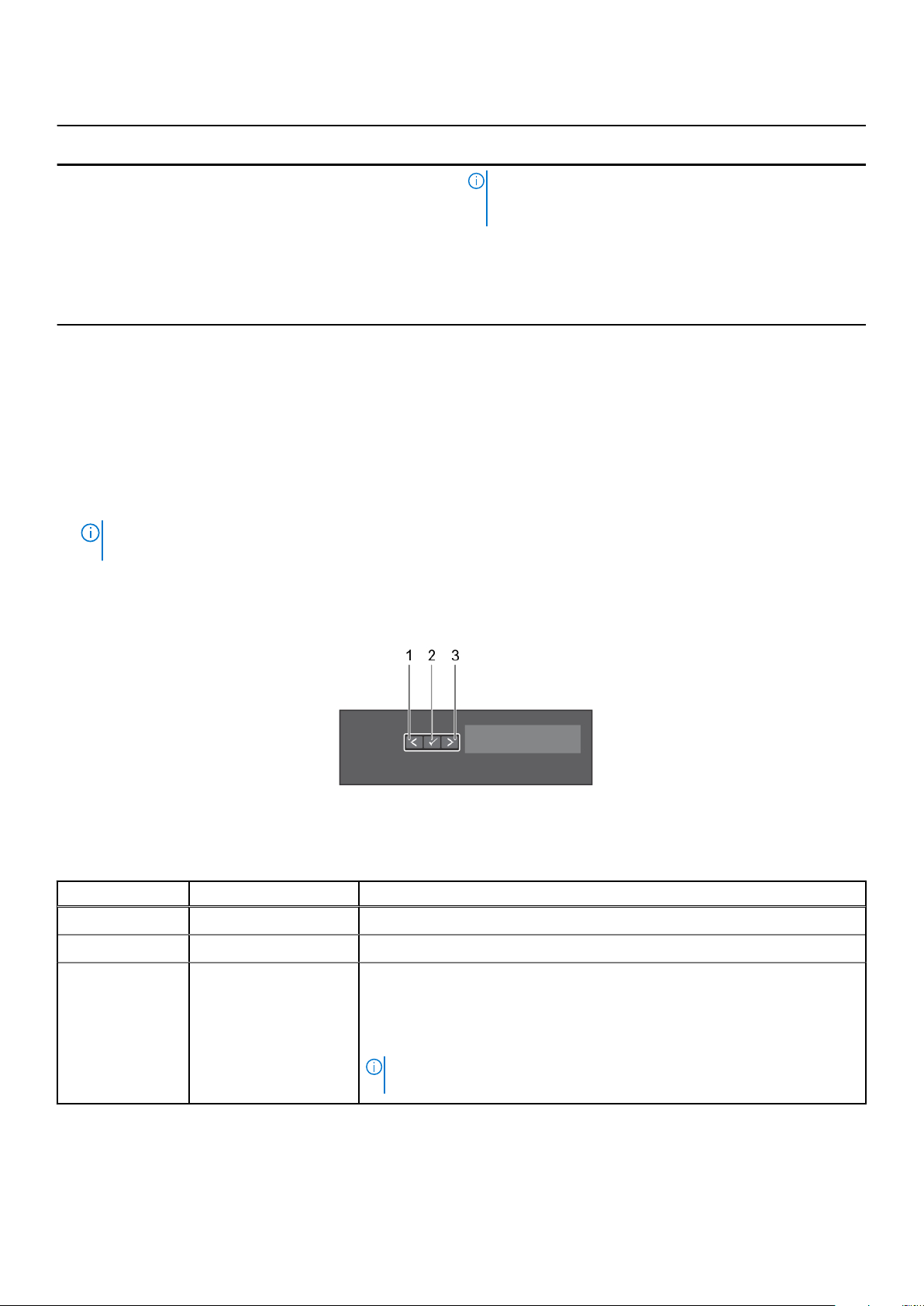
表 4. 2.5 インチハードドライブまたは SSD 10 台搭載システムの前面パネルの機能 (続き)
アイテム インジケータ、ボタン、または
コネクタ
6 ハードドライブ 最大 10 x 2.5 インチ ハード ドライブ/SSD。
アイコン 説明
メモ: iDRAC をリセットするには(iDRAC 設定のページにあ
るとおりシステム起動中に F2 を押しても、無効にならない
場合)、システム ID ボタンを 15 秒以上長押しします。
お使いのシステムでサポートされているドライブを取り付ける
ことができます。ドライブの詳細については、「仕様詳細」の項
を参照してください。
LCD パネル
お使いのシステムの LCD パネルには、システムが正常に機能しているかどうか、またはシステムに注意が必要かどうかを示す、シ
ステム情報、ステータス、およびエラーメッセージが表示されます。エラーメッセージの詳細については、Dell.com/
openmanagemanuals >OpenManage software(OpenManage ソフトウェア)で『Dell Event and Error Messages Reference Guide』
(Dell イベントおよびエラーメッセージリファレンスガイド)を参照してください。
● 正常な動作中は、LCD バックライトが青色に点灯します。
● システムに注意が必要な場合は、LCD が橙色に点灯し、エラーコードと、エラーコードに続いてエラーの内容を説明するテキス
トが表示されます。
メモ: システムが電源に接続されている状態でエラーが検知されると、システムの電源がオンかオフかに関係なく、LCD が
橙色に点灯します。
● システムがスタンバイモードのとき、LCD バックライトは消灯しますが、LCD パネルの Select(選択)ボタン、Left(左)ボタ
ン、または Right(右)ボタンのいずれかを押すと点灯します。
● iDRAC ユーティリティ、LCD パネル、またはその他のツールを使用して LCD メッセージをオフにしている場合、LCD バックラ
イトは消灯のままです。
図 6. LCD パネルの機能
表 5. LCD パネルの機能
アイテム ボタン 説明
1 左 カーソルが後方に 1 つ分移動します。
2 電源アイコンを カーソルによってハイライト表示されているメニュー項目を選択します。
3 右 カーソルが前方に 1 つ分移動します。
メッセージのスクロール中に次の操作ができます。
● ボタンを押したままにして、スクロールの速度を上げます。
● ボタンを放すと停止します。
メモ: ボタンを放すと、画面のスクロールが停止します。無活動の状態が 45
秒続くと、画面はスクロールを開始します。
関連参照文献
セットアップメニュー 、p. 16
ビューメニュー 、p. 17
Dell PowerEdge R430 システムの概要 15
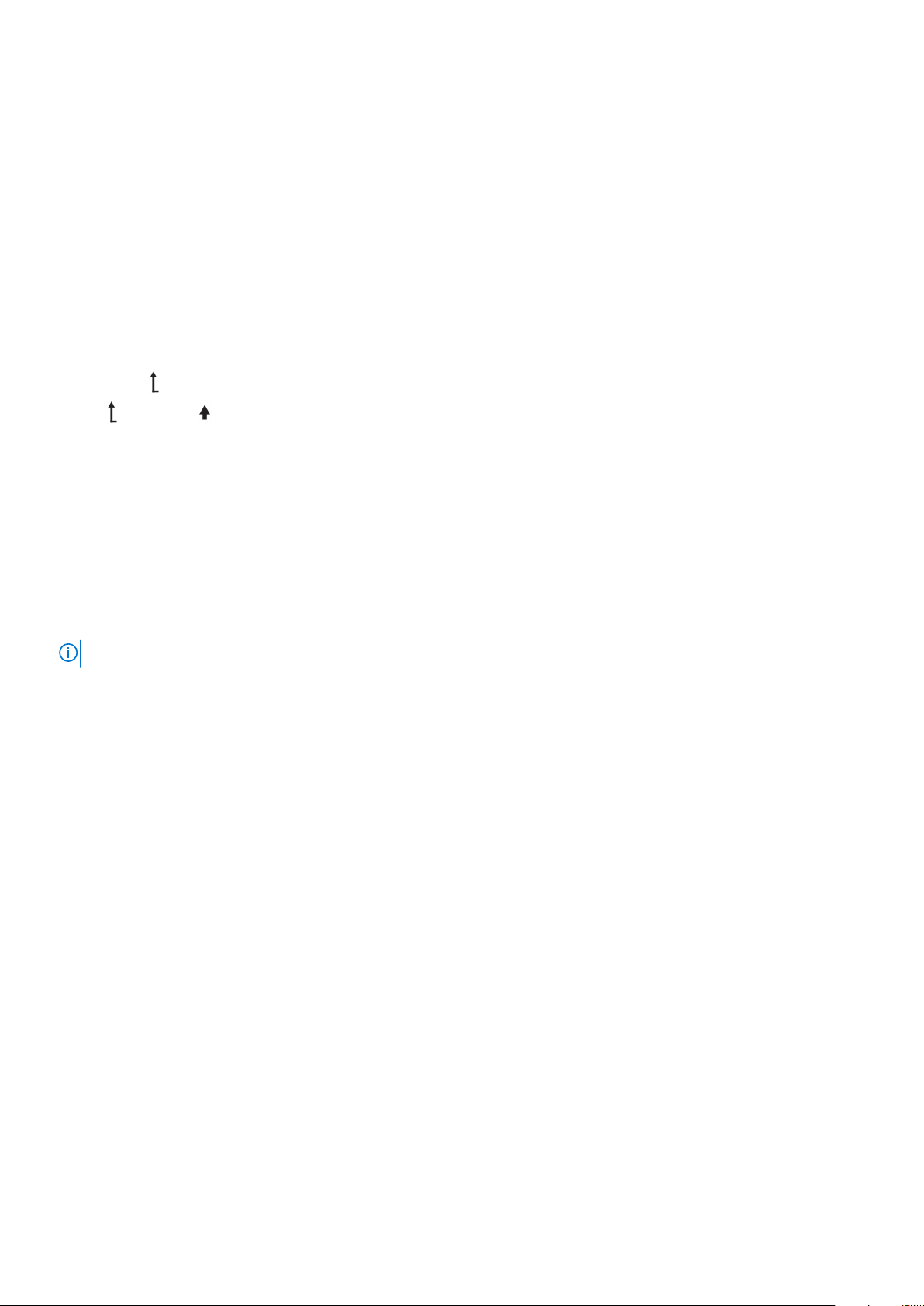
関連タスク
ホーム画面の表示 、p. 16
ホーム画面の表示
ホーム画面には、ユーザーが設定できるシステム情報が表示されます。この画面は、ステータス メッセージやエラーがない通常のシ
ステム動作中に表示されます。システムの電源がオフになり、エラーがない場合、非アクティブ状態が 5 分続いた後に LCD はスタ
ンバイ モードになります。LCD 上の任意のボタンを押してオンにします。
手順
1. Home(ホーム)画面を表示するには、3 つのナビゲーションボタン(Select(選択)、Left(左)、または Right(右))のいずれ
かを選択します。
2. 別のメニューから Home(ホーム)画面に移動するには、次の手順を実行します。
a. 上矢印 が表示されるまで、ナビゲーション ボタンを長押しします。
b. を使用して に移動します。
c. Home(ホーム)アイコンを選択します。
d. Home(ホーム)画面で Select(選択)ボタンを押して、メインメニューを選択します。
関連参照文献
LCD パネル 、p. 15
セットアップメニュー 、p. 16
ビューメニュー 、p. 17
セットアップメニュー
メモ: セットアップメニューでオプションを選択すると、次の動作に進む前にオプションを確認する必要があります。
オプション 説明
iDRAC DHCP または Static IP(静的 IP)を選択してネットワークモードを設定します。Static IP(静的 IP)を選択
した場合の使用可能なフィールドは、IP、Subnet(Sub)(サブネット(サブ))および Gateway(Gtw)(ゲ
ートウェイ(Gtw))です。Setup DNS(DNS のセットアップ)を選択して DNS を有効化し、ドメインアド
レスを表示します。2 つの個別の ENS エントリが 利用できます。
Set error(エラーの
設定)
Set home(ホーム
の設定)
関連参照文献
LCD パネル 、p. 15
ビューメニュー 、p. 17
SEL の IPMI 記述に一致するフォーマットで LCD エラーメッセージを表示させるには、SEL を選択します。こ
れにより、LCD メッセージと SEL エントリを一致させることができます。
Simple(シンプル)を選択すると、LCD エラーメッセージが簡潔で分かりやすい説明で表示されます。エラ
ーメッセージの詳細については、Dell.com/openmanagemanuals > OpenManage software(OpenManage
ソフトウェア)で『Dell Event and Error Messages Reference Guide』(Dell イベントおよびエラーメッセージリ
ファレンスガイド)を参照してください。
Home(ホーム)画面に表示されるデフォルト情報を選択します。Home(ホーム)画面でデフォルトとして
設定できるオプションおよびオプション項目については、「ビューメニュー」の項を参照してください。
関連タスク
ホーム画面の表示 、p. 16
16 Dell PowerEdge R430 システムの概要
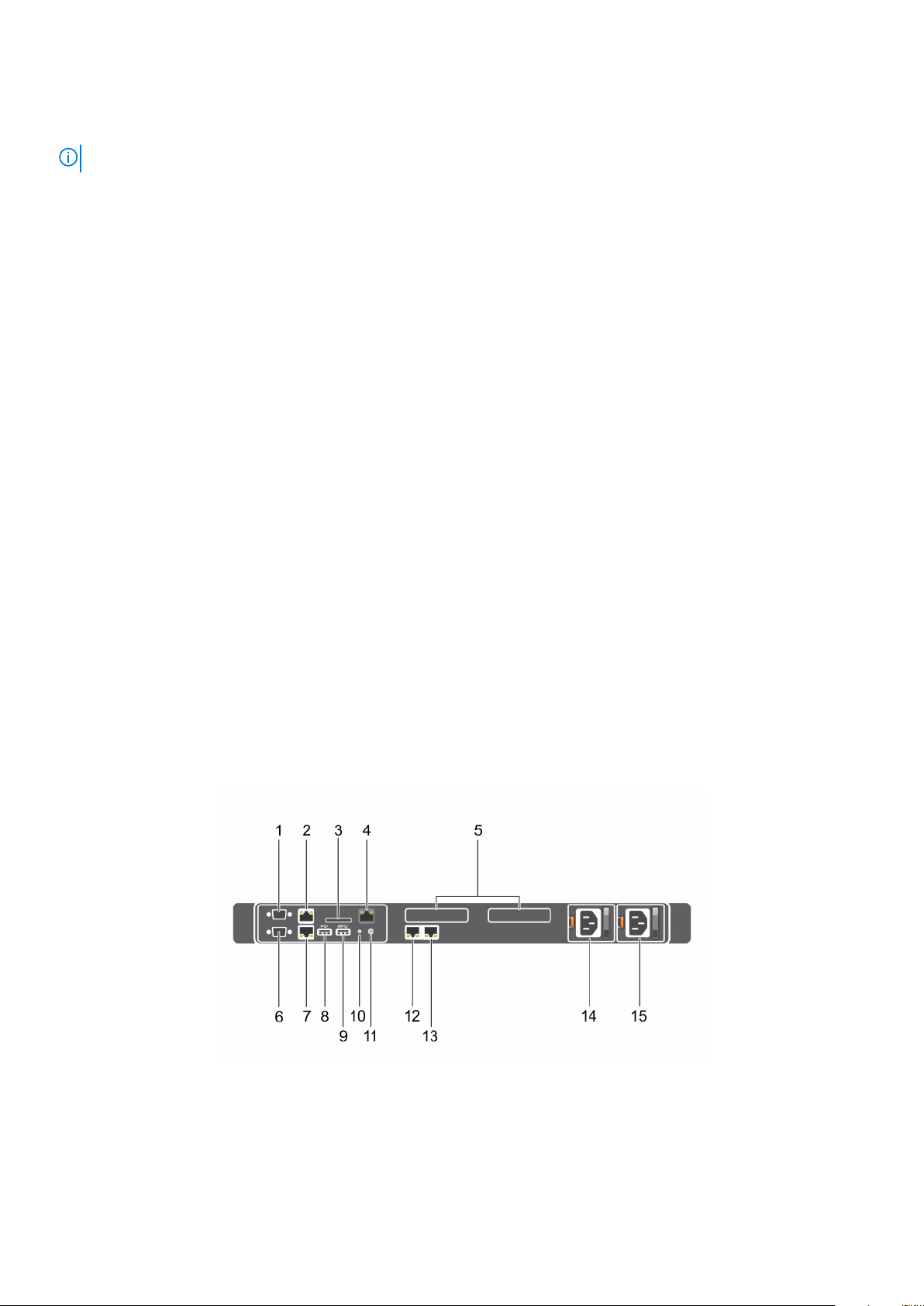
ビューメニュー
メモ: 表示メニューでオプションを選択すると、次の動作に進む前にオプションを確認する必要があります。
オプション 説明
iDRAC IP iDRAC8 の IPv4 または IPv6 アドレスを表示します。アドレスには、DNS (Primary(プライマリ)および
Secondary(セカンダリ))、Gateway(ゲートウェイ)、IP、および Subnet(サブネット)(IPv6 にはサブ
ネットはありません)が含まれます。
MAC iDRAC、iSCSI、または Network(ネットワーク)デバイスの MAC アドレスを表示します。
名前 システムの Host(ホスト)、Model(モデル)、または User String(ユーザー文字列)の名前を表示します。
番号 システムの Asset tag(アセットタグ)または Service Tag(サービスタグ)を表示します。
電源 システムの電源出力を BTU/時 またはワットで表示します。表示フォーマットは、Setup(セットアップ)
メニューの Set Home(ホームの設定)サブメニューで設定できます。
温度 システムの温度を摂氏または華氏で表示します。Setup(セットアップ)メニューの Set Home(ホームの設
定)サブメニューで設定できます。
関連参照文献
LCD パネル 、p. 15
セットアップメニュー 、p. 16
関連タスク
ホーム画面の表示 、p. 16
背面パネルの機能
背面パネルは、システム識別ボタン、電源装置ソケット、ケーブル管理アームコネクタ、 iDRAC ストレージメディア、NIC ポート、
および USB ポートと VGA ポートなどサーバーの背面で使用する機能へのアクセスを提供します。拡張カードポートの大部分は背面
パネルからアクセスできます。ホットスワップおよびケーブル接続された電源装置は、背面パネルからアクセスできます。
冗長 PSU 背面パネルの機能
図 7. 冗長 PSU 背面パネルの機能
シリアルコネクタ 2. イーサネットコネクタ 1
1.
3. vFlash カードスロット(オプション) 4. iDRAC ポート(オプション)
5. PCIe 拡張カードスロット(2) 6. ビデオコネクタ
7. イーサネットコネクタ 2 8. USB コネクタ
Dell PowerEdge R430 システムの概要 17
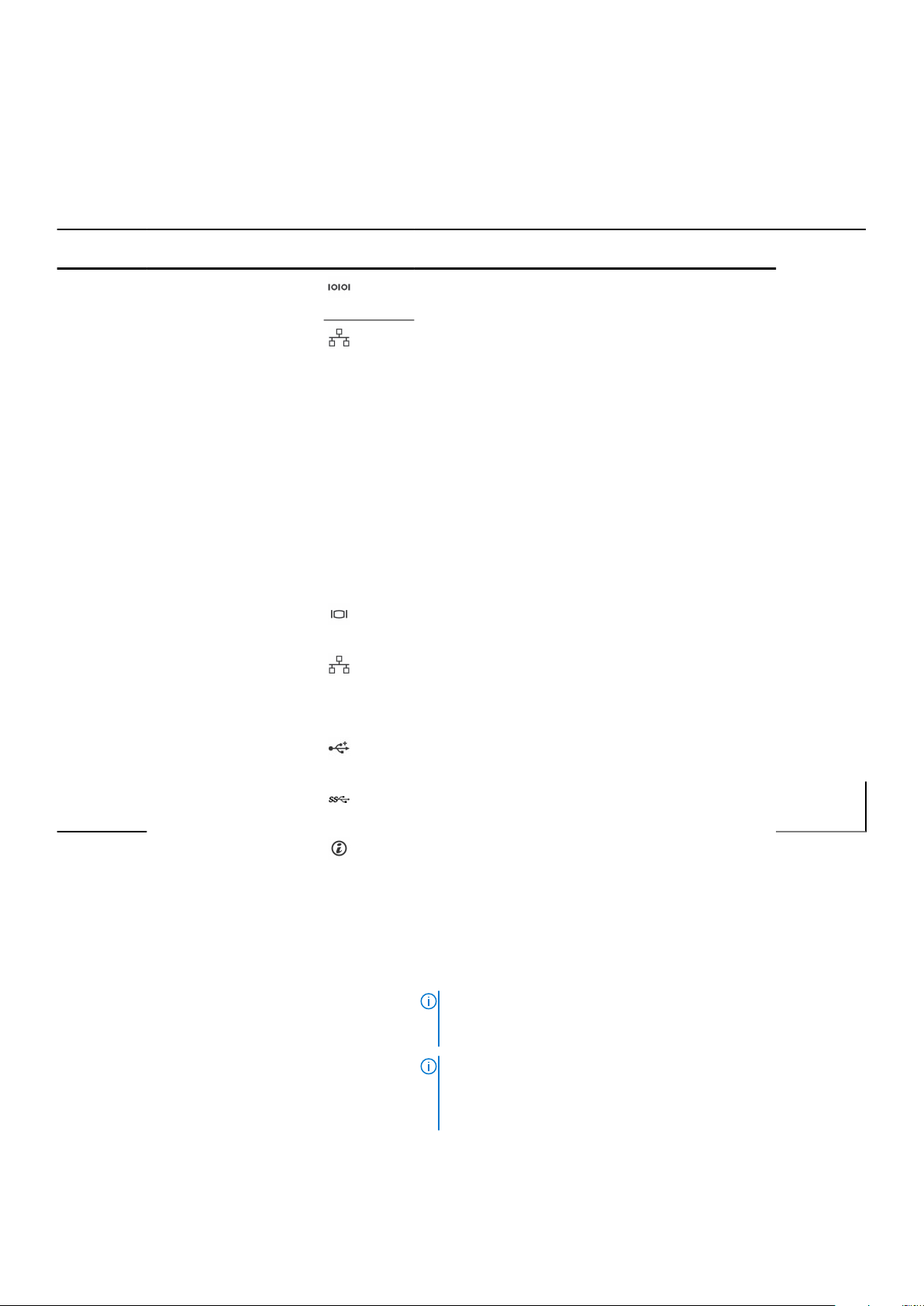
9. USB コネクタ 10. システム識別ボタン
11. システム識別コネクタ 12. イーサネットコネクタ(3)
13. イーサネットコネクタ(4) 14. 電源装置ユニット(PSU1)
15. 電源装置ユニット(PSU2)
表 6. 冗長 PSU 背面パネルの機能
アイテム インジケータ、ボタン、ま
たはコネクタ
1 シリアルコネクタ
2 イーサネットポート 1
3 vFlash カードスロット(オ
プション)
4 iDRAC ポート(オプション)
5 PCIe 拡張カードスロット
(2)
6 ビデオコネクタ
7 イーサネットポート 2
アイコン 説明
シリアルデバイスをシステムに接続できます。詳細につ
いては、「仕様詳細」の項を参照してください。
Ethernet ポートを使用して、ローカル エリア ネットワー
ク(LAN)をシステムに接続します。サポートされている
Ethernet ポートの詳細については、「技術仕様」の項を参
照してください。
この SD vFlash メディア カード スロットは、持続的なオ
ン デマンドのローカル ストレージと、システム設定、ス
クリプト、およびイメージングの自動化を可能にするカ
スタム導入環境を提供します。
iDRAC にリモート アクセスできます。詳細については、
www.dell.com/poweredgemanuals で『iDRAC ユーザーズ ガ
イド』を参照してください。
2 枚の PCI Express 拡張カードを接続できます。
ディスプレイ デバイスをシステムに接続できます。詳
細については、「仕様詳細」の項を参照してください。
Ethernet ポートを使用して、ローカル エリア ネットワー
ク(LAN)をシステムに接続します。サポートされている
Ethernet ポートの詳細については、「技術仕様」の項を参
照してください。
8 USB ポート
9 USB ポート
10
システム識別ボタン
USB ポートは 4 ピン、2.0 対応です。USB デバイスをシス
テムに接続できます。
USB ポートは 9 ピンで、3.0 準拠です。USB デバイスをシ
ステムに接続できます。
システム ID ボタンはシステムの前面および背面にあり
ます。ボタンを押してシステム ID ボタンをオンにする
ことで、ラック内のシステムを識別します。また、シス
テム ID ボタンを使用して iDRAC をリセットし、ステップ
スルー モードで BIOS にアクセスすることもできます。
ボタンを押すと、背面パネルのシステム ID LED は、前面
または背面のボタンが再度押されるまで点滅します。ボ
タンを押してオンまたはオフのモードを切り替えます。
メモ: POST 中にサーバの反応が停止した場合は、シ
ステム ID ボタンを 5 秒以上押し続けて BIOS プログ
レス モードを起動します。
メモ: iDRAC をリセットするには(iDRAC 設定のペー
ジにあるとおりシステム起動中に F2 を押しても、無
効にならない場合)、システム ID ボタンを 15 秒以上
長押しします。
18 Dell PowerEdge R430 システムの概要
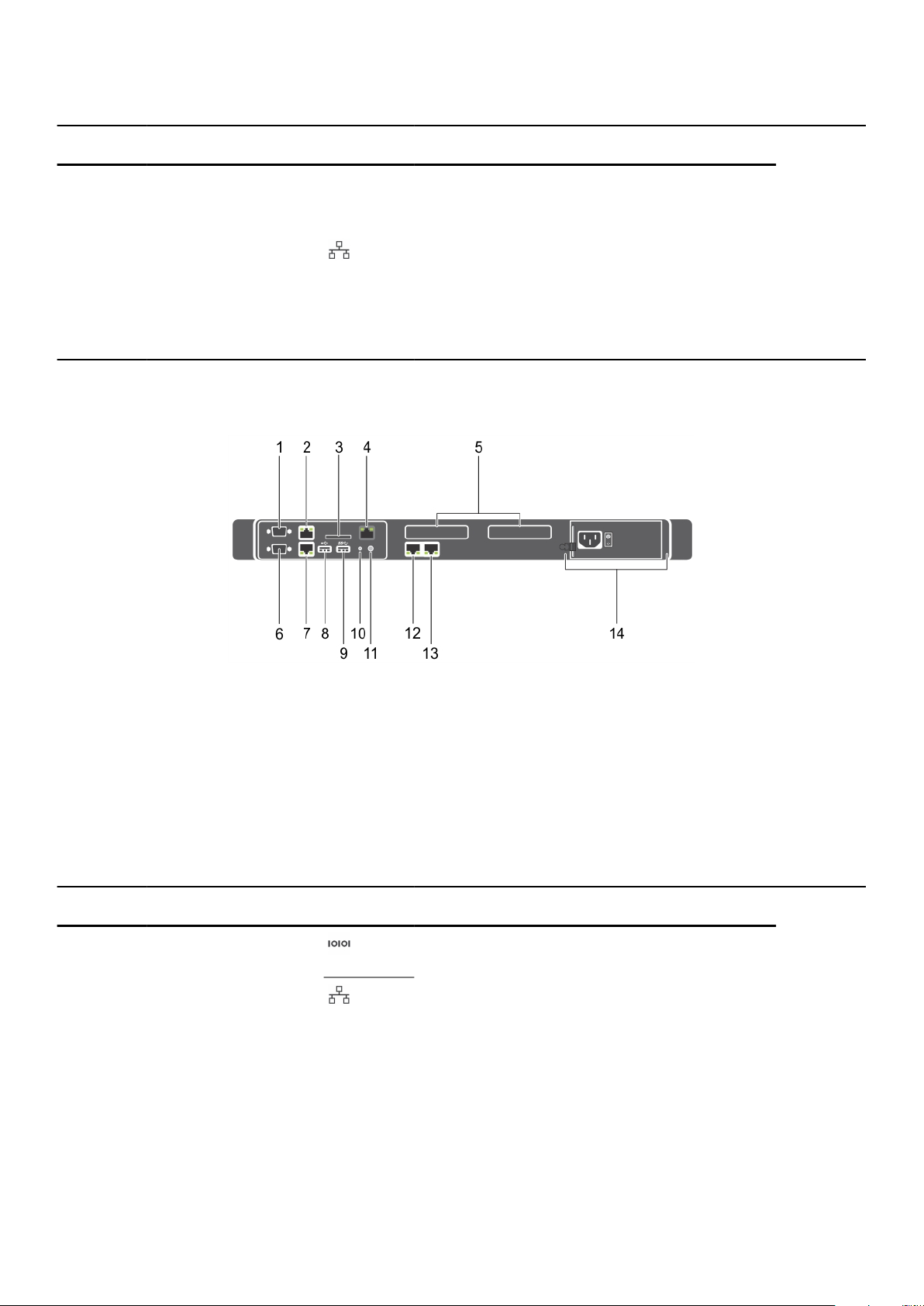
表 6. 冗長 PSU 背面パネルの機能 (続き)
アイテム インジケータ、ボタン、ま
たはコネクタ
11 システム識別ポート
12 イーサネットポート 3
13 イーサネットポート 4
14 電源装置ユニット(PSU1 と
PSU2)
アイコン 説明
システム識別ポートは、オプションのケーブル管理アーム
を通して、オプションのシステム ステータス インジケー
タ アセンブリーをシステムに接続します。
Ethernet ポートを使用して、ローカル エリア ネットワー
ク(LAN)をシステムに接続します。サポートされている
Ethernet ポートの詳細については、「技術仕様」の項を参
照してください。
550 W の冗長 AC 電源装置を 2 台まで。
ケーブル接続式 PSU 背面パネルの機能
図 8. ケーブル接続式 PSU 背面パネルの機能
1. シリアルコネクター 2. Ethernet コネクタ 1
3. vFlash カード スロット(オプション) 4. iDRAC ポート(オプション)
5. PCIe 拡張カード スロット(2) 6. ビデオコネクタ
7. Ethernet コネクタ 2 8. USB コネクター
9. USB コネクター 10. システム識別ボタン
11. システム識別コネクター 12. Ethernet コネクタ 3
13. Ethernet コネクタ 4 14. ケーブル接続式 PSU
表 7. ケーブル接続式 PSU 背面パネルの機能
アイテム インジケータ、ボタン、ま
たはコネクター
1 シリアルコネクター
2 Ethernet ポート 1
3 vFlash カード スロット(オ
プション)
アイコン 説明
シリアルデバイスをシステムに接続できます。詳細につ
いては、「仕様詳細」の項を参照してください。
Ethernet ポートを使用して、ローカル エリア ネットワー
ク(LAN)をシステムに接続します。サポートされている
Ethernet ポートの詳細については、「仕様詳細」の項を参
照してください。
この SD vFlash メディア カード スロットは、持続的なオ
ン デマンドのローカル ストレージと、システム設定、ス
クリプト、およびイメージングの自動化を可能にするカ
スタム導入環境を提供します。
Dell PowerEdge R430 システムの概要 19
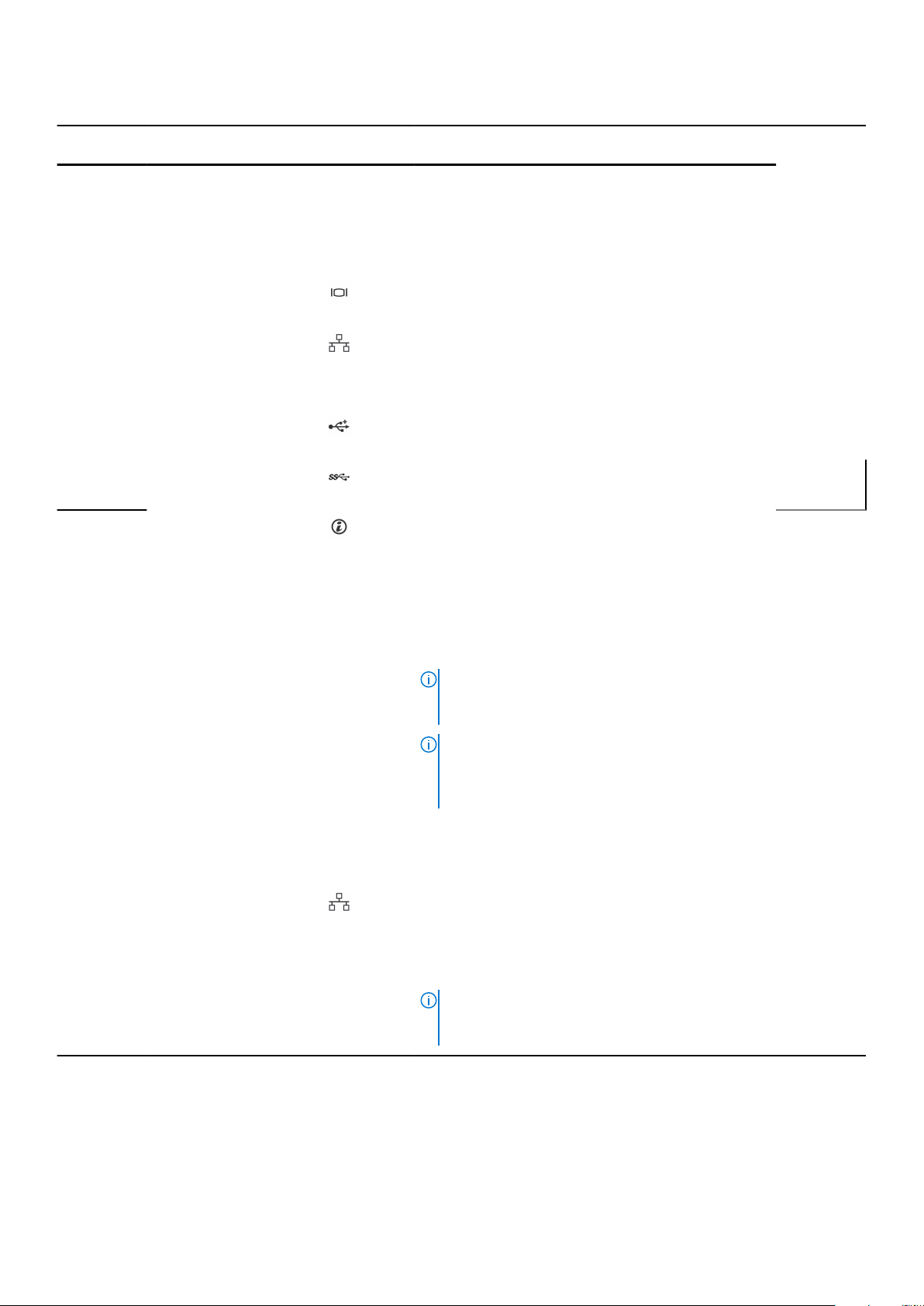
表 7. ケーブル接続式 PSU 背面パネルの機能 (続き)
アイテム インジケータ、ボタン、ま
4 iDRAC ポート(オプション)
5 PCIe 拡張カード スロット
6 ビデオコネクタ
7 Ethernet ポート 2
8 USB ポート
9 USB ポート
10
たはコネクター
(2)
システム識別ボタン
アイコン 説明
iDRAC にリモート アクセスできます。詳細については、
www.dell.com/poweredgemanuals で『iDRAC ユーザーズ ガ
イド』を参照してください。
2 枚の PCI Express 拡張カードを接続できます。
ディスプレイ デバイスをシステムに接続できます。詳
細については、「仕様詳細」の項を参照してください。
Ethernet ポートを使用して、ローカル エリア ネットワー
ク(LAN)をシステムに接続します。サポートされている
Ethernet ポートの詳細については、「仕様詳細」の項を参
照してください。
USB ポートは 4 ピン、2.0 対応です。USB デバイスをシス
テムに接続できます。
USB ポートは 9 ピンで、3.0 準拠です。USB デバイスをシ
ステムに接続できます。
システム ID ボタンはシステムの前面および背面にあり
ます。ボタンを押してシステム ID ボタンをオンにする
ことで、ラック内のシステムを識別します。また、シス
テム ID ボタンを使用して iDRAC をリセットし、ステップ
スルー モードで BIOS にアクセスすることもできます。
ボタンを押すと、背面パネルのシステム ID LED は、前面
または背面のボタンが再度押されるまで点滅します。ボ
タンを押してオンまたはオフのモードを切り替えます。
メモ: POST 中にサーバの反応が停止した場合は、シ
ステム ID ボタンを 5 秒以上押し続けて BIOS プログ
レス モードを起動します。
メモ: iDRAC をリセットするには(iDRAC 設定のペー
ジにあるとおりシステム起動中に F2 を押しても、無
効にならない場合)、システム ID ボタンを 15 秒以上
長押しします。
11 システム識別ポート
12 Ethernet ポート 3
13 Ethernet ポート 4
14 電源供給ユニット(PSU) 450 W ケーブル接続式 AC PSU 1 台
システム識別ポートは、オプションのケーブル管理アーム
を通して、オプションのシステム ステータス インジケー
タ アセンブリーをシステムに接続します。
Ethernet ポートを使用して、ローカル エリア ネットワー
ク(LAN)をシステムに接続します。サポートされている
Ethernet ポートの詳細については、「仕様詳細」の項を参
照してください。
メモ: ケーブル接続式 PSU は、ケーブル接続式ハード
ドライブ搭載のシステム、およびバックプレーン 4 台
搭載のシステムでサポートされています。
診断インジケータ
システムの診断インジケータは操作ステータスとエラーステータスを示します。
20 Dell PowerEdge R430 システムの概要
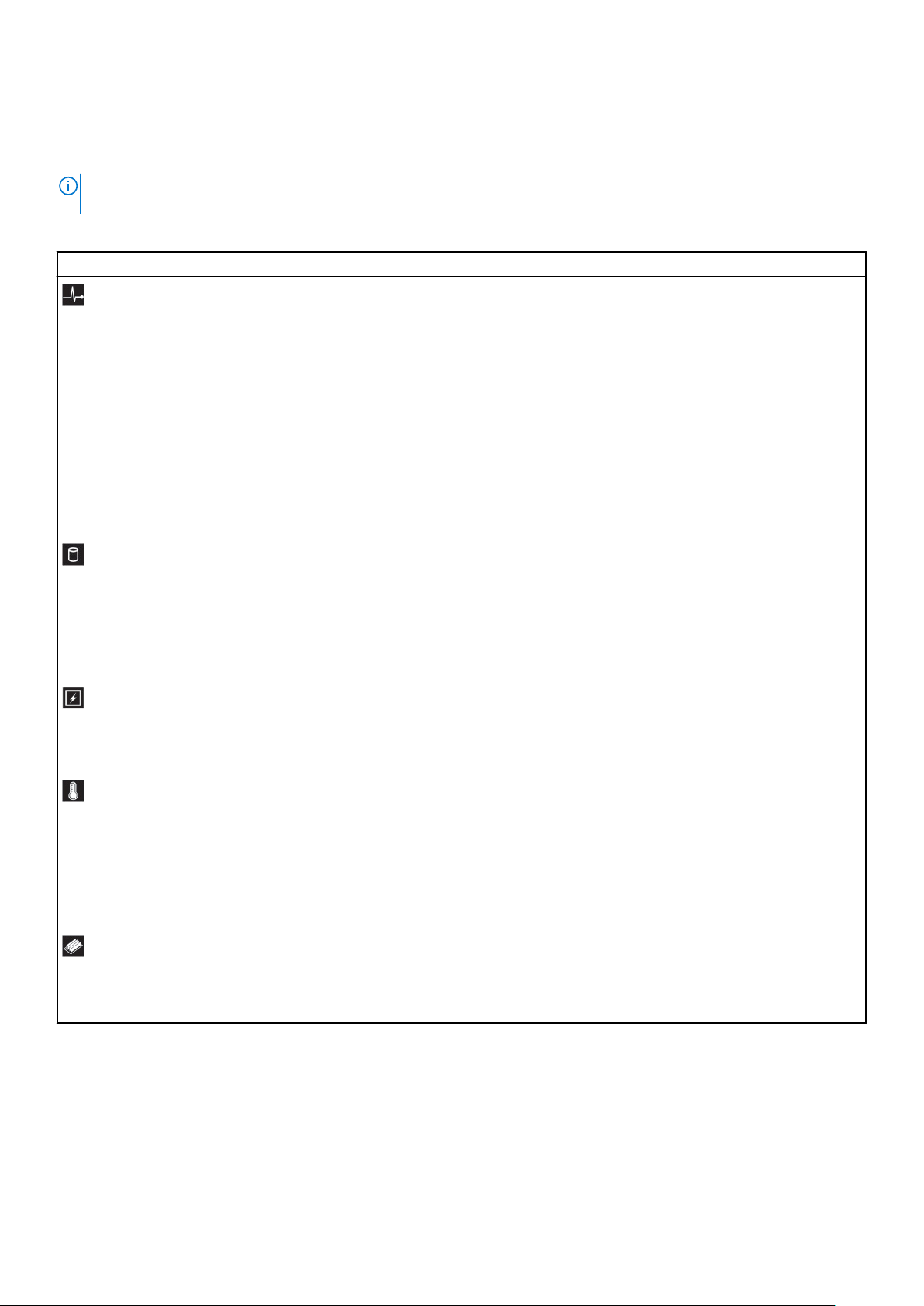
前面パネルの診断インジケータ
メモ: システムの電源がオフの場合、診断インジケーターは点灯しません。システムを起動するには、機能している電源に差し
込み電源ボタンを押します。
表 8. 診断インジケータ
アイコン 説明 状態 対応処置
ヘルスインジケータシステムが良好な状態である場合
は、インジケータが青色に点灯しま
す。
次の場合はインジケータが橙色に点
滅します。
● システムがオンになっている場
合。
● システムがスタンバイ状態にな
っている場合。
● すべてのエラー条件が存在する
場合があります。エラー状態が
存在する場合。例えば、ファン、
PSU、またはハード ドライブが
故障しているなど。
ハード ドライブ
インジケータ
電気インジケータ システムに電気的なエラー(例えば、
温度インジケータ システムに温度に関するエラー(例
メモリー インジ
ケータ
ハード ドライブのエラーが発生して
いる場合、インジケータは橙色に点
滅します。
電圧の異常、電源供給ユニット
(PSU)や電圧レギュレーターの障害
など)が発生している場合、インジ
ケータは橙色に点滅します。
えば、周囲温度が許容範囲を超えて
いる、またはファンの故障など)が
発生している場合、インジケータが
橙色に点滅します。
メモリエラーが発生すると、このイ
ンジケータが橙色に点滅します。
不要。
特定の問題については、「システムイベント ログ」また
は「システムメッセージ」を参照してください。エラー
メッセージの詳細については、Dell.com/
openmanagemanuals > OpenManage software にあ
る Dell
イベントおよびエラー メッセージ リファレン
ス ガイド
メモリーの構成が無効であることが原因で、POST プ
ロセスがビデオ出力なしで中断されます。「困ったと
きは」の項を参照してください。「困ったときは」の項
を参照してください。
エラーが発生したハード ドライブを特定するには、シ
ステム イベント ログを確認してください。適切なオ
ンライン Diagnostics(診断)テストを実行します。シ
ステムを再起動し、内蔵された診断(ePSA)を実行し
ます。ハード ドライブが RAID アレイ内で構成されて
いる場合は、システムを再起動してから、ホスト アダ
プターの構成ユーティリティー プログラムを起動して
ください。
特定の問題については、「システムイベント ログ」また
は「システムメッセージ」を参照してください。PSU
が原因である場合は、PSU の LED を確認します。PSU
を抜き差しします。問題が解決しない場合は、「困っ
たときは」の項を参照してください。
次の状態が発生していないことを確認してください。
● 冷却ファンが取り外されているか、故障している。
● システムカバー、冷却用エアフローカバー、EMI フ
● 室温が高すぎる。
● 外部のエアフローが遮断されている。
「困ったときは」の項を参照してください。
障害が発生したメモリーの位置については、システム
イベント ログまたはシステム メッセージを参照して
ください。メモリー モジュールを取付け直してくださ
い。問題が解決しない場合は、「困ったときは」の項を
参照してください。
を参照してください。
ィラーパネル、メモリモジュールのダミー、または
背面フィラーブラケットが取り外されている。
関連参照文献
ヘルプ 、p. 190
拡張カードの取り付けガイドライン 、p. 114
Dell PowerEdge R430 システムの概要 21
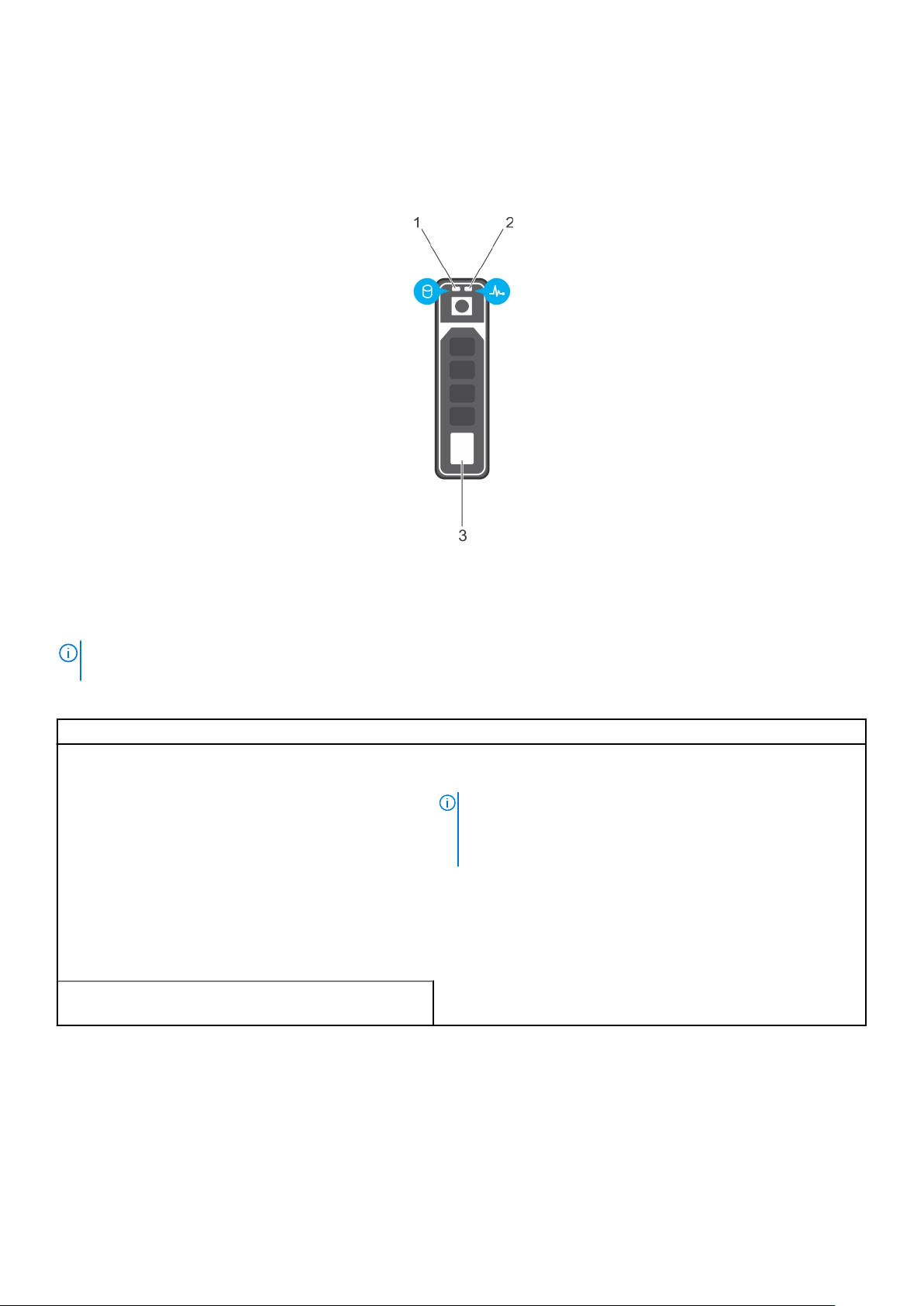
ハードドライブインジケータコード
各ハードドライブキャリアには、アクティビティインジケータとステータスインジケータがあります。これらのインジケータは、
ハードドライブの現在のステータスに関する情報を提供します。アクティビティ LED はハードドライブが使用中かどうかを示しま
す。ステータス LED は、ハードドライブの電源状態を示します。
図 9. ハードドライブインジケータ
1. ハードドライブアクティビティインジケータ
2. ハードドライブステータスインジケータ
3. ハードドライブ
メモ: ハードドライブが Advanced Host Controller Interface(AHCI)モードの場合、ステータスインジケータ(右側)は点灯しま
せん。
表 9. ハードドライブインジケータコード
ドライブステータスインジケータのパターン 状態
1 秒間に 2 回緑色に点滅 ドライブの識別中または取り外し準備中
オフ ドライブの挿入または取り外し可
メモ: システムへの電源投入後、すべてのハードディスクドライ
ブが初期化されるまで、ドライブステータスインジケータは消灯
したままです。消灯している間、ドライブの挿入または取り外し
の準備はできていません。
緑色、橙色に点滅後、消灯 予期されたドライブの故障
1 秒間に 4 回橙色に点滅 ドライブに障害発生
緑色にゆっくり点滅 ドライブの再構築中
緑色の点灯 ドライブオンライン状態
緑色に 3 秒間点滅、橙色に 3 秒間点滅、その後 6 秒後に消
灯
再構築が停止
22 Dell PowerEdge R430 システムの概要
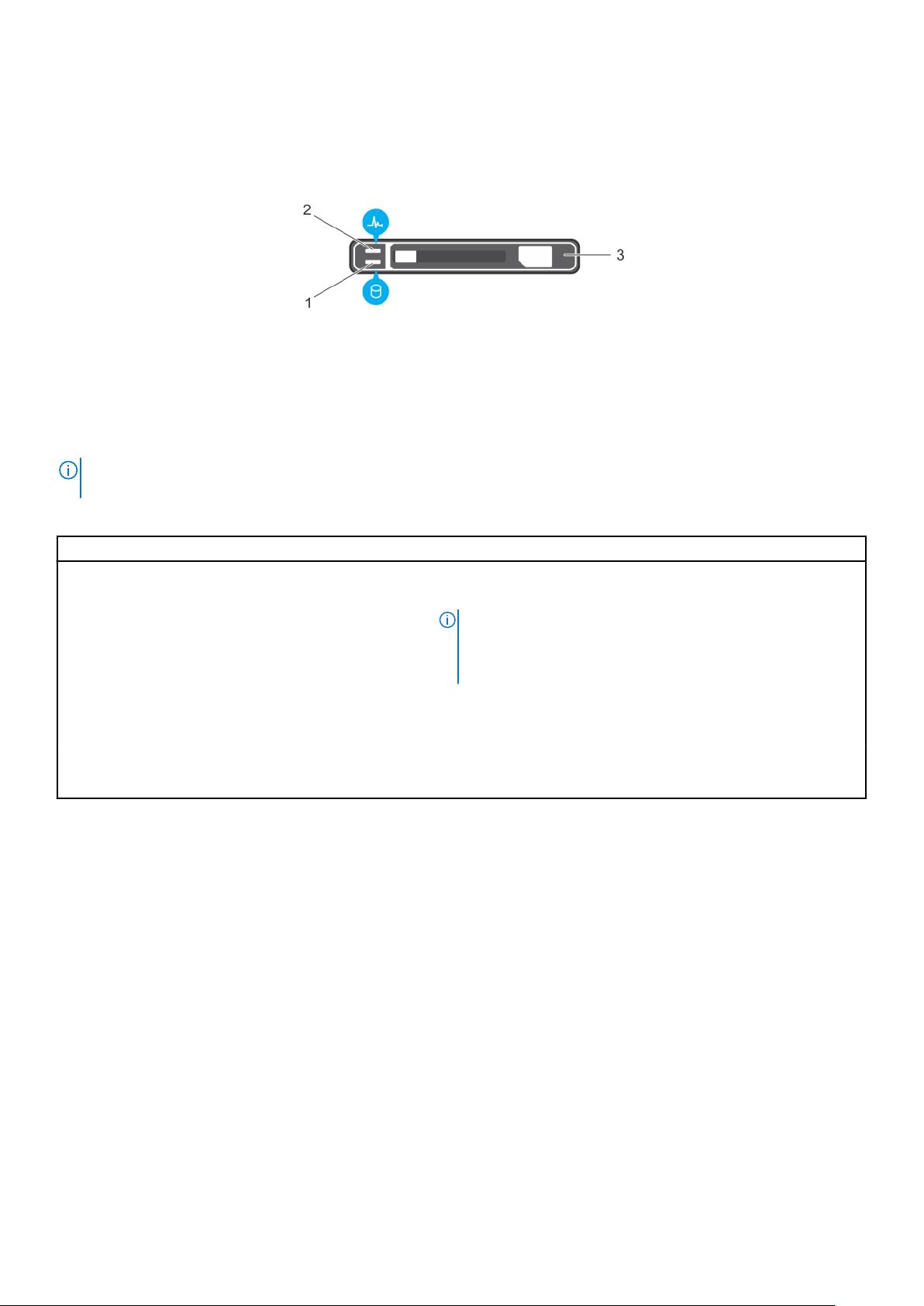
uSATA SSD インジケータコード
図 10. uSATA SSD インジケータ
1. uSATA SSD アクティビティインジケータ
2. uSATA SSD のステータスインジケータ
3. uSATA SSD
メモ: SSD が AHCI(Advanced Host Controller Interface)モードになっている場合、ステータスインジケータ(右側)は機能せ
ず、消灯したままになります。
表 10. ドライブステータスインジケータコード
ドライブステータスインジケータのパターン 状態
緑色に 1 秒間 2 回点滅 ドライブの識別中または取り外し準備中
オフ ドライブの挿入または取り外し可
メモ: システムへの電源投入後、ドライブステータスインジケー
タは、すべてのハードディスクドライブが初期化されるまで消灯
したままです。この間、ドライブの挿入または取り外し準備はで
きていません。
緑色、橙色に点滅後、消灯 予期されたドライブの故障
1 秒間に 4 回橙色に点滅 ドライブに障害発生
緑色の点灯 ドライブオンライン状態
緑色に 3 秒間点滅、橙色に 3 秒間点滅、6 秒後に消灯 再構築が中断された状態
NIC インジケーター コード
背面パネルの NIC には、ネットワーク動作およびリンク状態に関する情報を提供するインジケータがあります。アクティビティ
LED は、NIC が接続されているかどうかを示します。リンク LED は接続したネットワークのスピードを示します。
Dell PowerEdge R430 システムの概要 23
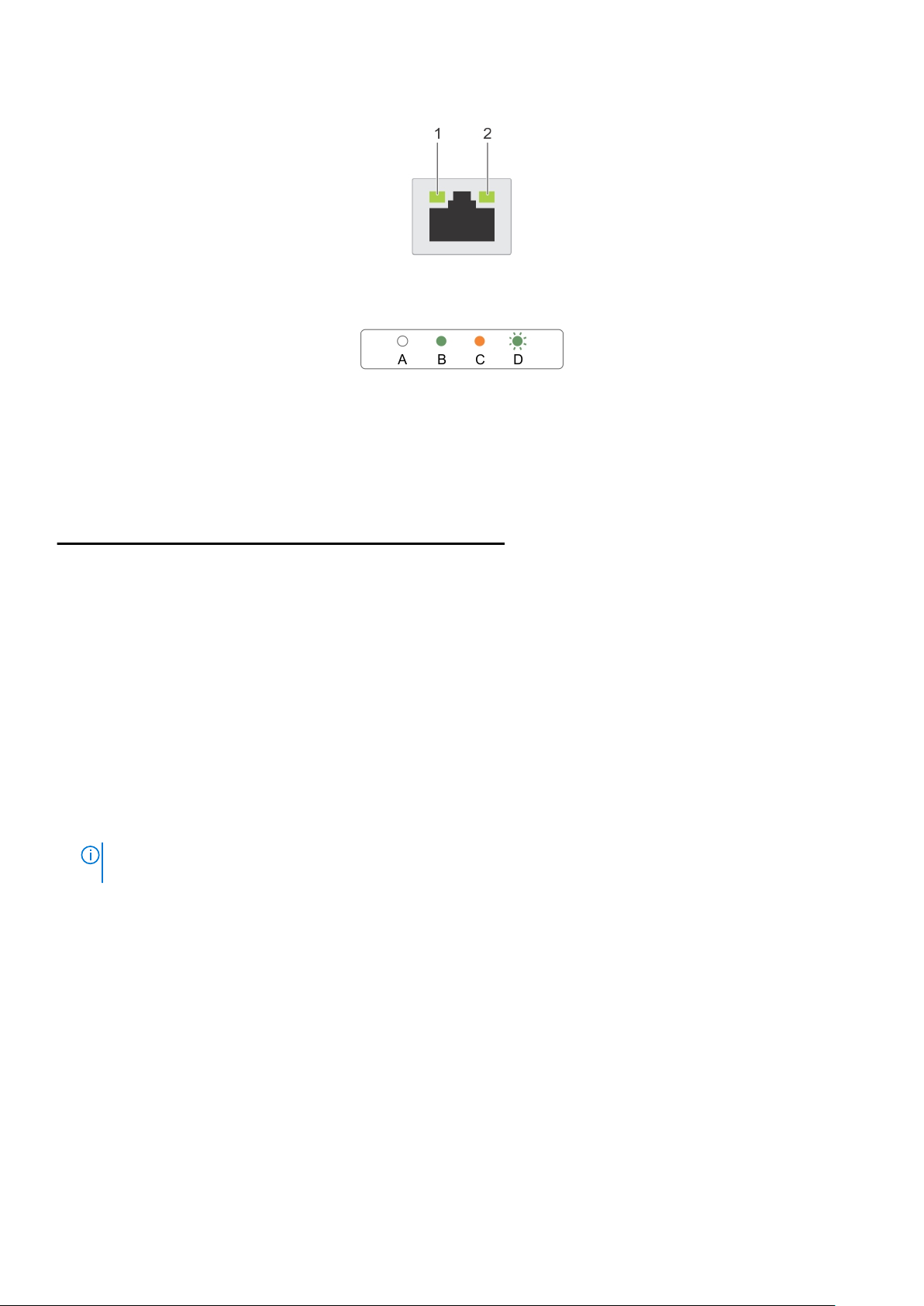
図 11. NIC インジケーター コード
1. リンクインジケータ
2. アクティビティインジケータ
表 11. NIC インジケータ
表記規則 ステータス 状態
A リンクおよびアクティビティ インジケータ
が消灯している。
B リンク インジケータが緑色。 NIC は、最大ポートスピード(1 Gbps または 10 Gbps)で
C リンクインジケータが橙 NIC が最大ポートスピード未満で有効なネットワークに
D アクティビティ インジケータが点滅してい
る。緑色
NIC がネットワークに接続されていません。
有効なネットワークに接続されています。
接続されています。
ネットワークデータの送信中または受信中です。
内蔵デュアル SD モジュールのインジケータコード
内蔵デュアル SD モジュール(IDSDM)は、冗長 SD カードソリューションを提供します。IDSDM はストレージ用または OS 起動パ
ーティションとして設定することができます。IDSDM カードには次の機能があります。
● デュアルカード動作 — 両方のスロットで SD カードを使用してミラーリング構成を維持し、冗長性を提供します。
メモ: セットアップユーティリティの Integrated Devices(内蔵デバイス)画面で Redundancy(冗長性)オプションが Mirror
Mode(ミラーモード)に設定されている場合、1 枚の SD カードから別の SD カードに情報が複製されます。
● シングルカード動作 — シングルカード動作はサポートされますが、冗長性は提供されません。
24 Dell PowerEdge R430 システムの概要
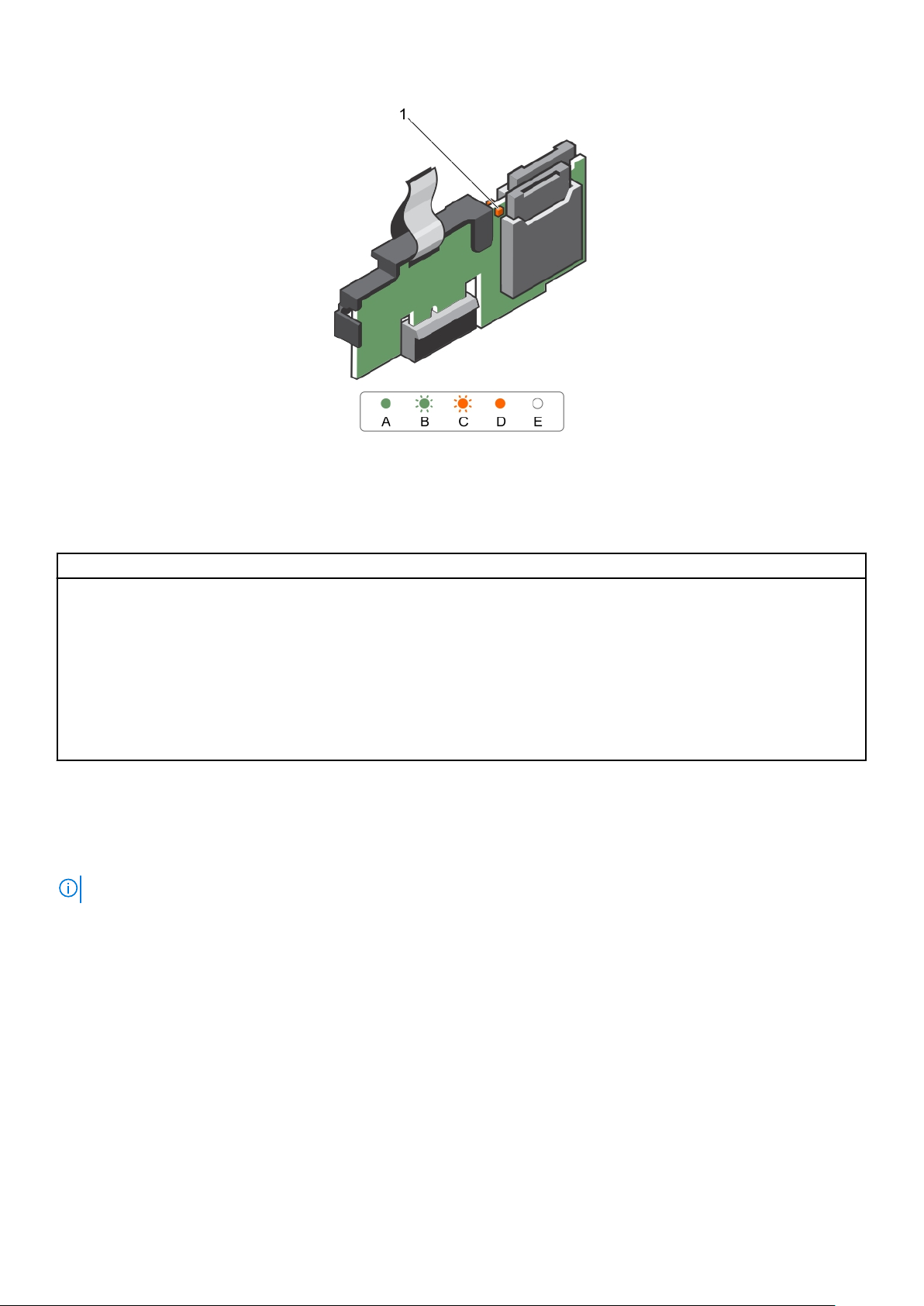
図 12. 内蔵デュアル SD モジュール(IDSDM)
1. LED ステータスインジケータ(2)
次の表は、IDSDM インジケータコードについて説明しています。
表 12. IDSDM インジケータコード
表記規則 IDSDM インジケータコード 説明
A 緑色 カードがオンラインであることを示します。
B 緑色の点滅 再構築またはアクティビティを示します。
C 橙色の点滅 カードの不一致またはカードに障害が発生したことを示しま
す。
D 橙色 カードがオフライン、故障している、または書き込みが禁止さ
れていることを示します。
E 消灯 カードが取り付けられていないか、起動していないことを示し
ます。
iDRAC ダイレクト LED インジケータコード
iDRAC ダイレクト LED インジケータが点灯して、ポートが接続され、iDRAC サブシステムの一部として使用されていることを示し
ます。
メモ: USB ポートが USB モードで使用されている場合、iDRAC ダイレクト LED インジケータは点灯しません。
Dell PowerEdge R430 システムの概要 25
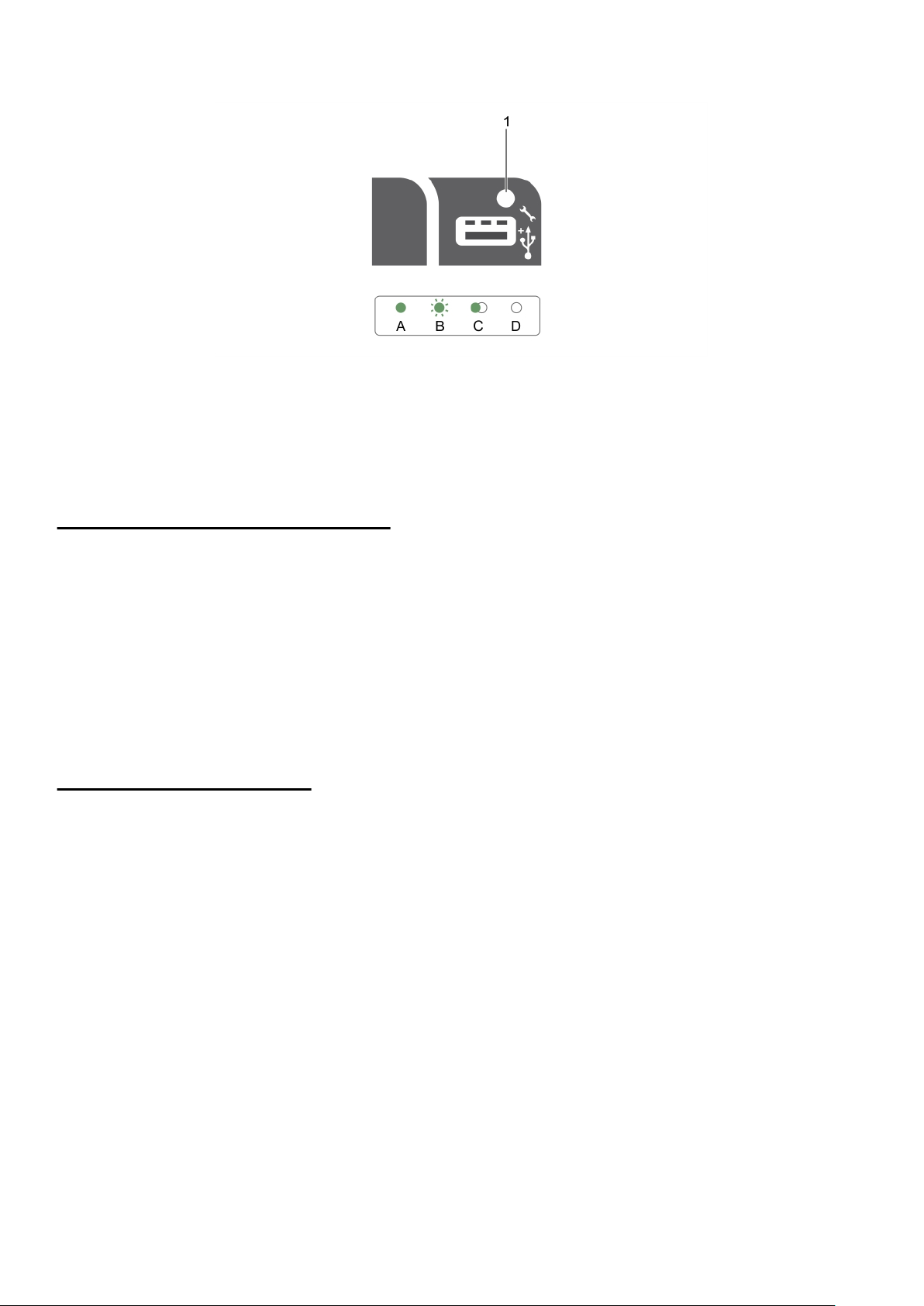
図 13. iDRAC ダイレクト LED インジケータコード
1. iDRAC ダイレクトステータスインジケータ
iDRAC ダイレクト LED インジケータ表は、管理ポート(USB XML インポート)を使用して iDRAC ダイレクトを設定しているときの
iDRAC ダイレクトのアクティビティを説明しています。
表 13. iDRAC ダイレクト LED インジケータ
表記法 iDRAC ダイレクト LED
インジケータパターン
A 緑色
B 緑色の点滅 ファイル転送や操作タスクを示します。
C 緑色に点灯して消灯 ファイル転送が完了したことを示します。
D 消灯 USB を取り外す準備ができたことを示しているか、タスクが完了したこと
次の表は、ノートパソコンとケーブル(ノートパソコン接続)を使用して iDRAC ダイレクトを設定する時の iDRAC ダイレクトのア
クティビティを説明しています。
状態
ファイル転送の開始時と終了時を示すために最低 2 秒間緑色に点灯しま
す。
を示しています。
表 14. iDRAC ダイレクト LED インジケータパターン
iDRAC ダイレクト LED インジケータパ
ターン
2 秒間緑に点灯
緑色の点滅(2 秒間点灯し、2 秒間消
灯)
消灯 ノートパソコンが電源に接続されていないことを示します。
状態
ノートパソコンが接続されていることを示します。
ノートパソコンの接続が認識されていることを示しています。
冗長電源ユニットのインジケータコード
各 AC 電源装置ユニット(PSU)には光る半透明のハンドルがあり、電力が供給されているかどうか、電源の障害が発生している
かどうかを示します。
26 Dell PowerEdge R430 システムの概要
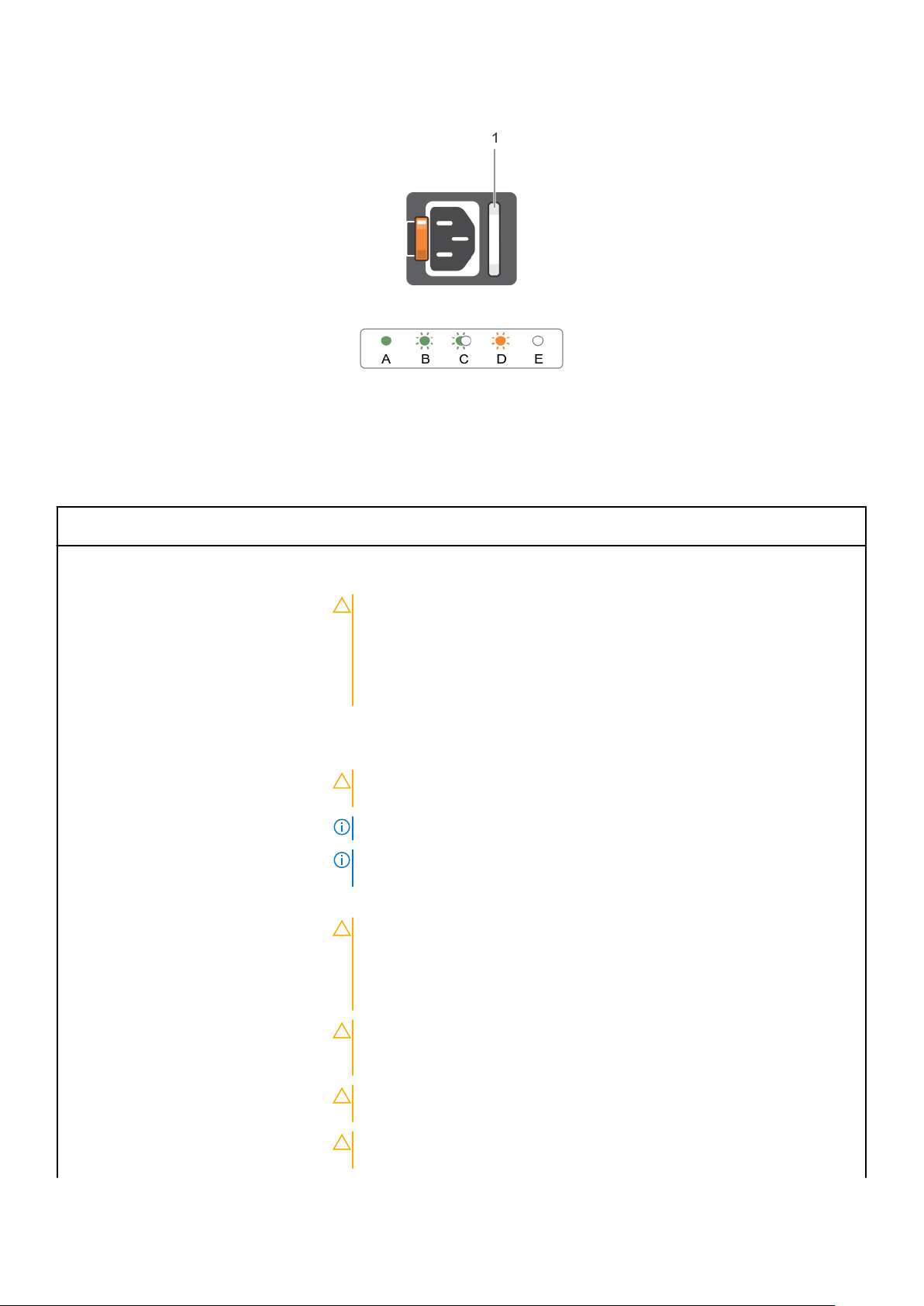
図 14. AC PSU ステータスインジケータ
1. AC PSU ステータスインジケータまたはハンドル
表 15. 冗長 AC PSU ステータスインジケータ
表記規則 電源インジケータのパ
ターン
A 緑色 有効な電源が PSU に接続されているか、PSU が動作中です。
B 緑色の点滅 PSU ファームウェアのアップデート中に、PSU ハンドルが緑色に点滅します。
C 緑色の点滅と消灯 PSU のホット追加時に、PSU のハンドルが 4 Hz の速度で 5 回緑色に点滅してから消
D 橙色の点滅 PSU に問題があることを表示します。
状態
注意: ファームウェアをアップデートしている際に、電源コードを外したり PSU
を抜いたりしないでください。ファームウェアのアップデートが中断した場合、
PSU は機能しなくなります。Dell Lifecycle Controller を使用して PSU ファー
ムウェアをロールバックする必要があります。Dell.com/idracmanuals にある
『Dell Lifecycle Controller User’s Guide』(Dell Lifecycle Controller ユーザーズガ
イド)を参照してください。
灯します。これは、効率、機能設定、正常性状態、サポートする電圧に対する PSU の
不整合が存在することを示します。
注意: AC PSU の場合は、背面に拡張電源パフォーマンス(EPP)のラベルが貼付
されている PSU のみを使用してください。
メモ: 両方の PSU の容量が同じであることを確認してください。
メモ: 旧世代の Dell PowerEdge サーバーからの PSU を混在させると、PSU の不一
致状態が発生する、またはシステムへの電源投入に失敗する場合があります。
注意: 電源ユニット(PSU)の不整合を修正する場合は、インジケータが点滅して
いる PSU のみ交換してください。ペアを一致させるために他の PSU を交換す
ると、エラー状態および予期しないシステムシャットダウンの原因となる場合が
あります。高出力構成から低出力構成、またはその逆へ変更するには、システム
の電源を切る必要があります。
注意: AC PSU は、220 V のみをサポートする Titanium PSU を除き、220 V およ
び 110 V 入力電圧の両方をサポートします。2 台の同じ PSU に異なる入力電圧
が供給されると、異なるワット数が出力され、不整合を生じる場合があります。
注意: 2 台の PSU を使用する場合は、両方のタイプと最大出力電力が同一である
必要があります。
注意: AC PSU と DC PSU との組み合わせはサポートされておらず、不整合の原
因となります。
Dell PowerEdge R430 システムの概要 27
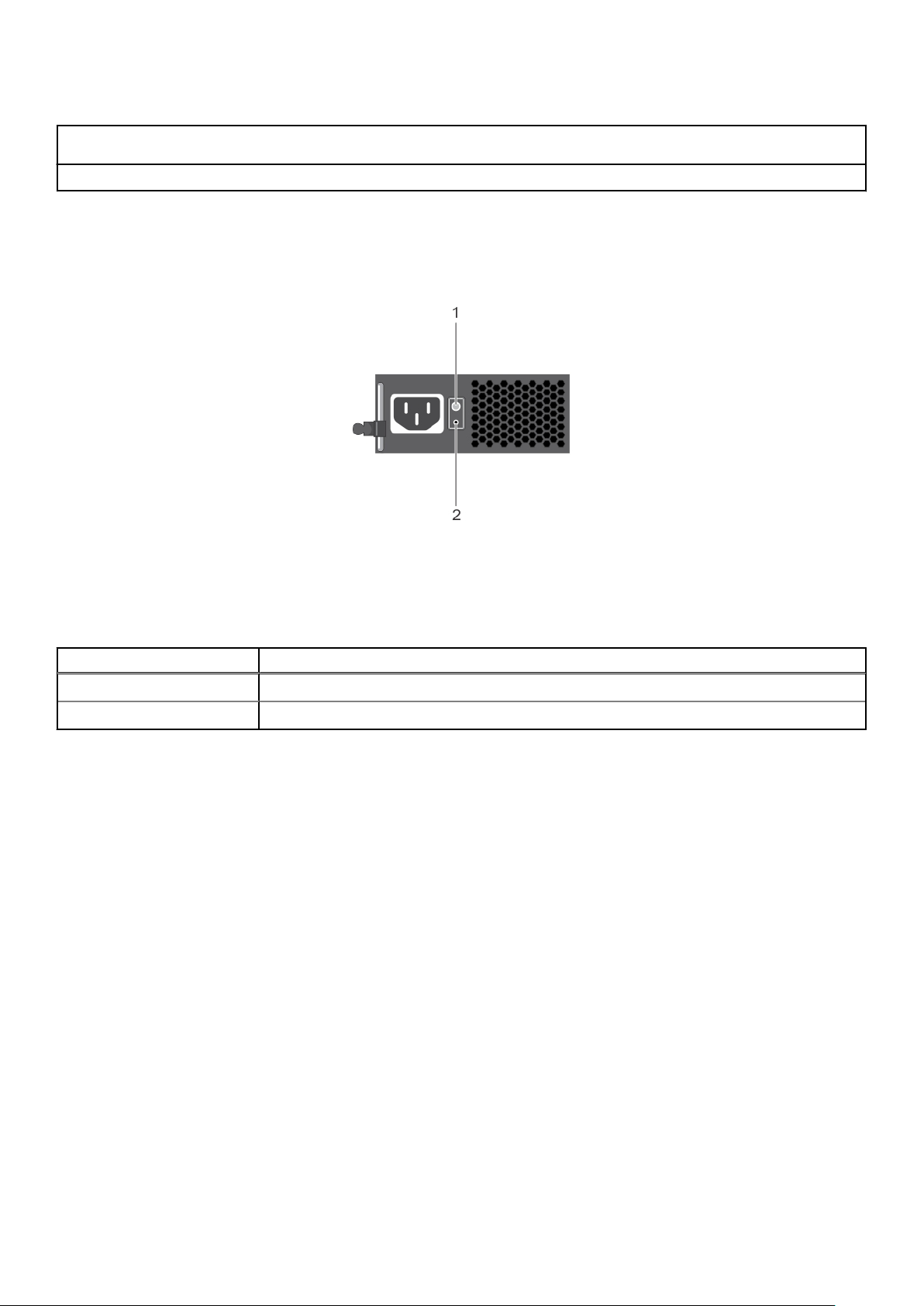
表 15. 冗長 AC PSU ステータスインジケータ (続き)
表記規則 電源インジケータのパ
ターン
E 消灯 電源が接続されていません。
状態
非冗長ケーブル接続式電源装置ユニットのインジケータ コード
自己診断ボタンを押すと、システムの非冗長ケーブル接続式電源装置ユニット(PSU)のクイック正常性検査が実行されます。
図 15. 非冗長ケーブル接続式 AC PSU のステータスインジケータと自己診断ボタン
1. 自己診断ボタン
2. AC PSU ステータスインジケータ
表 16. 非冗長 AC PSU のステータスインジケータ
電源インジケータのパターン 状態
消灯 電源が接続されていないか、または PSU が故障しています。
緑色 有効な電源が PSU に接続されているか、PSU が動作中です。
お使いのシステムのサービスタグの位置
お使いのシステムは一意のエクスプレスサービスコードおよびサービスタグ番号によって識別されます。エクスプレスサービスコ
ードおよびサービスタグは、システムの前面で情報タグを引き出して確認します。または、システムのシャーシに貼られたステッ
カーに情報が記載されている場合があります。この情報は、デルが電話によるサポートのお問い合わせを適切な担当者に転送する
ために使用されます。
28 Dell PowerEdge R430 システムの概要
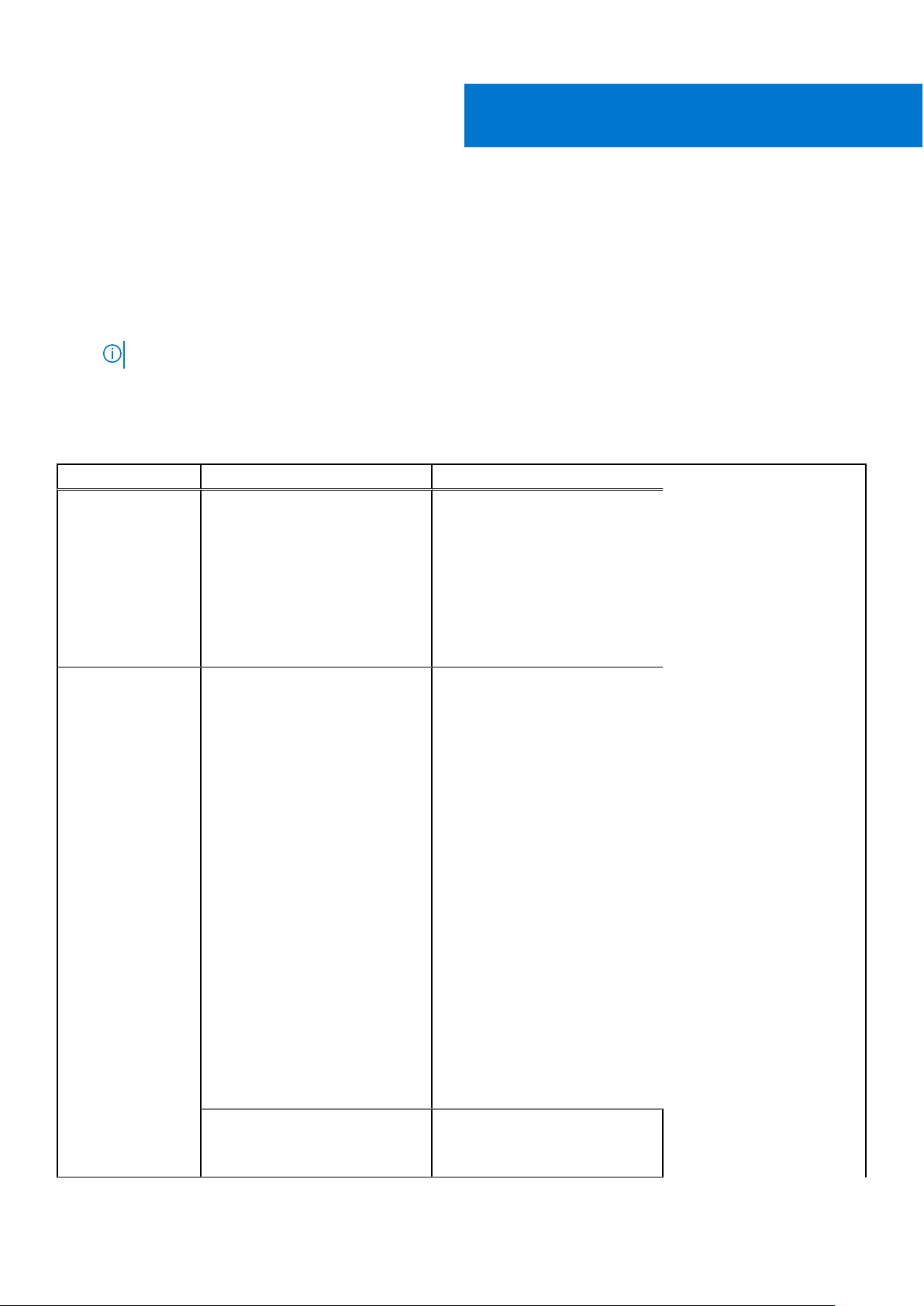
マニュアルリソース
本項では、お使いのシステムのマニュアルリソースに関する情報を提供します。
マニュアル リソースの表に記載されているマニュアルを表示するには、次の手順を実行します。
● Dell EMC サポート サイトにアクセスします。
1. 表の「場所」列に記載されているマニュアルのリンクをクリックします。
2. 目的の製品または製品バージョンをクリックします。
メモ: 製品名とモデルを確認する場合は、お使いのシステムの前面を調べてください。
3. [製品サポート]ページで、[マニュアルおよび文書]をクリックします。
● 検索エンジンを使用します。
○ 検索 ボックスに名前および文書のバージョンを入力します。
表 17. お使いのシステムのためのその他マニュアルのリソース
タスク 文書 場所
2
システムのセットア
ップ
システムの設定 iDRAC 機能、iDRAC の設定と iDRAC
システムをラックに取り付けて固
定する方法の詳細については、お使
いのラック ソリューションに同梱
の『レール取り付けガイド』を参照
してください。
お使いのシステムのセットアップ
の詳細については、システムに同梱
の『
はじめに
てください。
へのログイン、およびシステムのリ
モート管理についての情報は、
『Integrated Dell Remote Access
Controller User's Guide』(Integrated
Dell Remote Access Controller ユー
ザーズ ガイド)を参照してくださ
い。
RACADM(Remote Access Controller
Admin)サブコマンドとサポートさ
れている RACADM インターフェイ
スを理解するための情報について
は、『RACADM CLI Guide for iDRAC』
を参照してください。
iDRAC に実装されている、Redfish
とそのプロトコル、サポートされて
いるスキーマ、および Redfish
Eventing の詳細については、
『Redfish API Guide』を参照してくだ
さい。
iDRAC プロパティ データベース グ
ループとオブジェクトの記述の詳
細については、『Attribute Registry
Guide』を参照してください。
』マニュアルを参照し
www.dell.com/poweredgemanuals
www.dell.com/poweredgemanuals
以前のバージョンの iDRAC マニュ
アルの詳細については、iDRAC のマ
ニュアルを参照してください。
www.dell.com/idracmanuals
マニュアルリソース 29
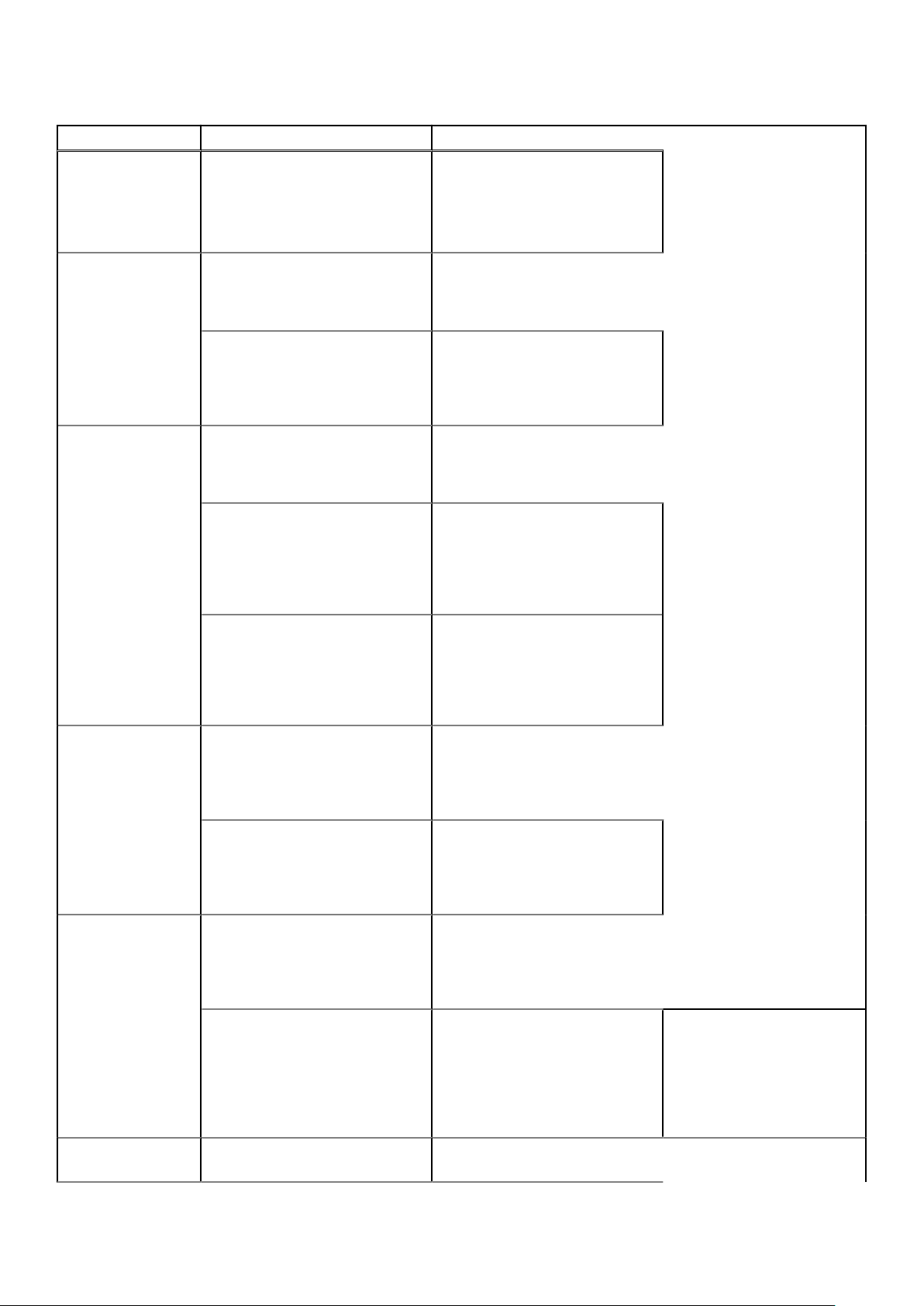
表 17. お使いのシステムのためのその他マニュアルのリソース (続き)
タスク 文書 場所
お使いのシステムで使用可能な
iDRAC のバージョンを特定するに
は、iDRAC Web インターフェイスで
[?]、[About]の順にクリックしま
す。
オペレーティング システムのイン
ストールについての情報は、オペ
レーティング システムのマニュア
ルを参照してください。
ドライバおよびファームウェアの
アップデートについての情報は、本
書の「ファームウェアとドライバを
ダウンロードする方法」の項を参照
してください。
システムの管理 Dell が提供するシステム管理ソフト
ウェアについての情報は、『Dell
OpenManage Systems Management
概要ガイド』を参照してください。
OpenManage のセットアップ、使
用、およびトラブルシューティング
についての情報は、『Dell
OpenManage Server Administrator
ユーザーズ ガイド』を参照してくだ
さい。
Dell OpenManage Essentials のイン
ストール、使用、およびトラブルシ
ューティングについての情報は、
『(Dell OpenManage Essentials ユー
ザーズガイド』を参照してくださ
い。
www.dell.com/
operatingsystemmanuals
www.dell.com/support/drivers
www.dell.com/poweredgemanuals
www.dell.com/openmanagemanuals
> OpenManage Server Administrator
www.dell.com/openmanagemanuals
> OpenManage Essentials
イベントおよびエラ
ーメッセージの理解
Dell OpenManage Enterprise のイン
ストール、使用、およびトラブルシ
ューティングについての情報は、
『Dell OpenManage Essentials ユーザ
ーズ ガイド』を参照してください。
Dell SupportAssist のインストールお
よび使用の詳細については、『Dell
EMC SupportAssist Enterprise ユー
ザーズ ガイド』を参照してくださ
い。
パートナープログラムのエンタープ
ライズシステム管理についての情
報は、OpenManage Connections
Enterprise Systems Management マ
ニュアルを参照してください。
Dell PowerEdge RAID コントローラ
ーの操作
システム ファームウェア、およびシ
ステム コンポーネントをモニタリ
www.dell.com/openmanagemanuals
> OpenManage Enterprise
https://www.dell.com/
serviceabilitytools
www.dell.com/openmanagemanuals
Dell PowerEdge RAID コントローラ
ー(PERC)、ソフトウェア RAID コ
ントローラー、BOSS カードの機能を
把握するための情報や、カードの導
入に関する情報については、スト
レージコントローラのマニュアルを
参照してください。
www.dell.com/qrl
www.dell.com/
storagecontrollermanuals
30 マニュアルリソース
